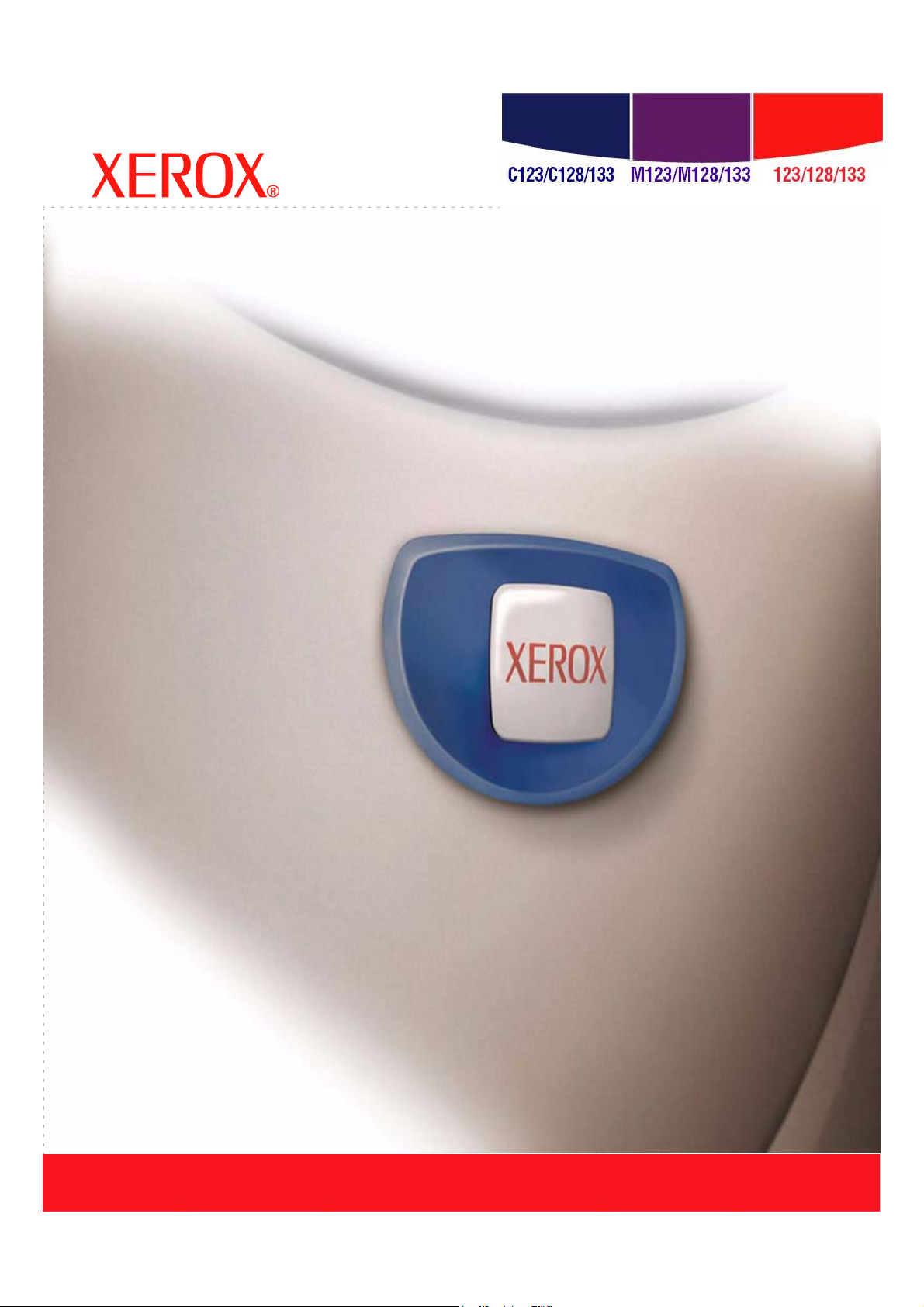
CopyCentre WorkCentre WorkCentre Pro
Hurtig
referencevejledning
604P18047
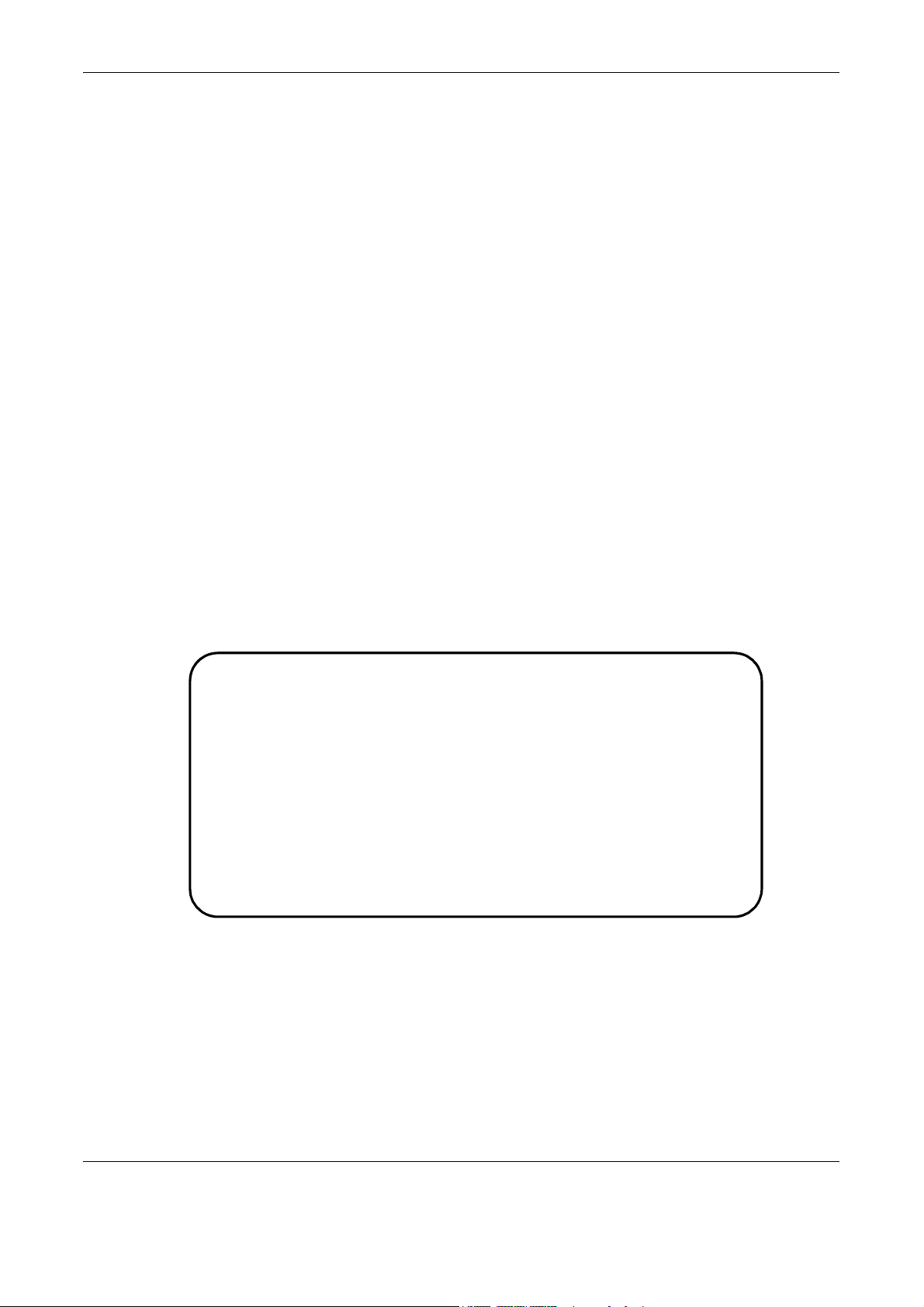
Hurtig
referencevejledning
604P18047
OPTIMER DIN PRODUKTIVITET...
...ved at udnytte alle maskinens funktioner og muligheder
optimalt. Du skulle have fået en cd med kundedokumentation
sammen med maskinen. Cd'en indeholder
betjeningsvejledningen med instruktioner for konfiguration af
tilbehør, f.eks. fax og scanner. Cd'en indeholder også
vejledningen for systemadministratorer, som beskriver,
hvordan maskinen sluttes til netværket. Indlæs cd'en til din
harddisk for yderligere information.
Hurtig referencevejledning til Xerox CopyCentre/WorkCentre/WorkCentre Pro 123/128/133 1
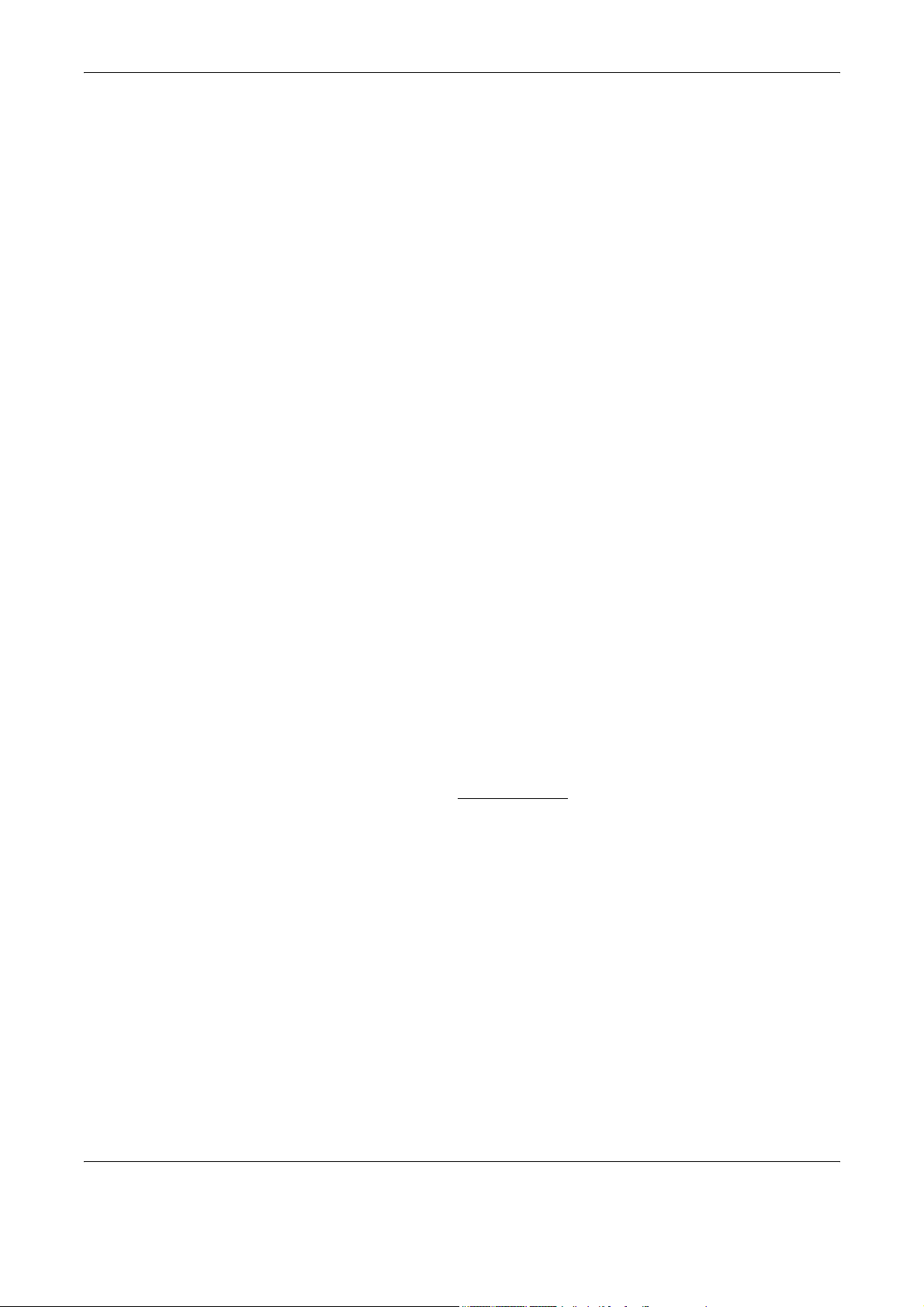
Udarbejdet af/Oversat af:
Xerox
GKLS European Operations
Bessemer Road
Welwyn Garden City
Hertfordshire
AL7 1BU
ENGLAND
© 2005 Fuji Xerox Co., Ltd. Alle rettigheder forbeholdt.
Den påberåbte copyright-beskyttelse omfatter alle former for ophavsretligt materiale og
informationer, der på nuværende tidspunkt er lovbestemt eller som herefter tillades, herunder
uden begrænsning materiale, skabt via softwareprogrammer, som vises på skærmen i form af
f.eks. ikoner, skærmbilleder osv.
®
Xerox
, det digitale X® og alle Xerox-produkter nævnt i denne vejledning er varemærker
tilhørende Xerox Corporation. Produktnavne og varemærker, som tilhører andre firmaer,
anerkendes hermed.
Se afsnittet Om licens på side 20 for detaljeret information om licensierede produkter.
Oplysninger i denne vejledning er korrekte på udgivelsestidspunktet. Xerox forbeholder sig
retten til på ethvert tidspunkt at ændre data uden yderligere varsel. Ændringer og tekniske
opdateringer vil blive inkluderet i efterfølgende udgivelser af dokumentationen. De seneste
oplysninger findes på vores web-side: www.xerox.com
.
Alle produkter er underlagt de generelle regler for eksport.
Eksport af dette produkt er strengt begrænset i overensstemmelse med lovgivningen for
udenlandshandel fra Japan og/eller eksportlovgivningen i USA. Der skal ansøges om
eksportlicens for eksport af dette produkt fra den japanske regering eller dens agenter og/eller
videreeksportgodkendelse fra USA eller dens agenter.
Alle produkter er underlagt tillægsregler for eksport.
Eksport af dette produkt er strengt begrænset i overensstemmelse med lovgivningen for
udenlandshandel fra Japan og/eller eksportlovgivningen i USA. Der skal, hvis du ved, at
produktet skal anvendes til eller blev anvendt til udvikling, fremstilling eller brug af våben, inkl.
atom-, kemiske eller biologiske våben via et købs-/salgsdokument, f.eks. lovlig kontrakt eller
information fra importøren, erhverves en relevant eksportlicens fra den japanske regering eller
dens agenter og/eller en godkendelse til videreeksport fra den amerikanske regering eller dens
agenter.
2 Hurtig referencevejledning til Xerox CopyCentre/WorkCentre/WorkCentre Pro 123/128/133
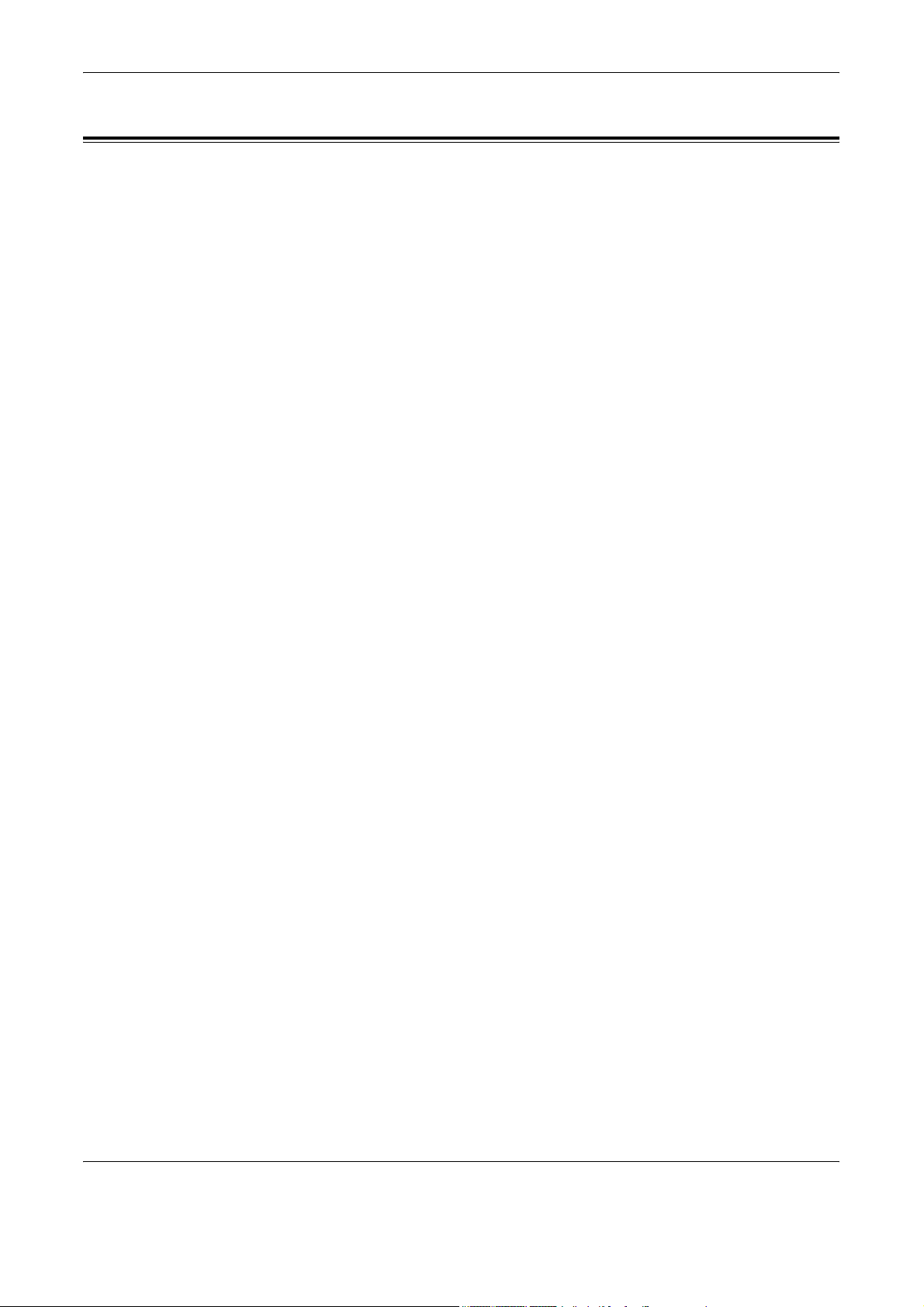
Indholdsfortegnelse
1 Før du anvender maskinen....................................................................7
Xerox Welcome Center ............................................................................7
Sprog vist på skærmen ............................................................................8
Konventioner ............................................................................................9
Tilhørende dokumentation........................................................................9
Bemærkninger og begrænsninger............................................................9
Sikkerhed .................................................................................................9
ADVARSEL - Sikkerhedsoplysninger vedrørende elektricitet............11
Sikkerhedsoplysninger vedrørende laser ..........................................11
Sikkerhedsoplysninger vedrørende betjening....................................12
Oplysninger vedrørende vedligeholdelse ..........................................13
Sikkerhedsoplysninger vedrørende ozon ..........................................14
Forbrugsstoffer ..................................................................................14
Radiofrekvens....................................................................................14
Certificering........................................................................................14
Indholdsfortegnelse
Lovgivningsmæssige oplysninger ..........................................................15
CE-mærke .........................................................................................15
Lovgivningsoplysninger vedrørende RFID.........................................16
Opfyldelse af miljøstandarder.................................................................16
USA ...................................................................................................16
Europa ...............................................................................................17
Om licens ...............................................................................................17
Ulovlig kopiering .....................................................................................20
Genbrug og bortskaffelse.......................................................................20
2 Produktoversigt....................................................................................21
Maskinens komponenter........................................................................21
Systemknapper ......................................................................................23
Opgavetyper og funktioner.....................................................................24
Tænd/sluk...............................................................................................26
Tænd .................................................................................................26
Sluk....................................................................................................26
Fejlstrømsrelæ .......................................................................................27
Energisparerfunktioner...........................................................................27
Ændring af standardtidsindstillinger .......................................................28
Funktionsknapper...................................................................................30
Hurtig referencevejledning til Xerox CopyCentre/WorkCentre/WorkCentre Pro 123/128/133 3
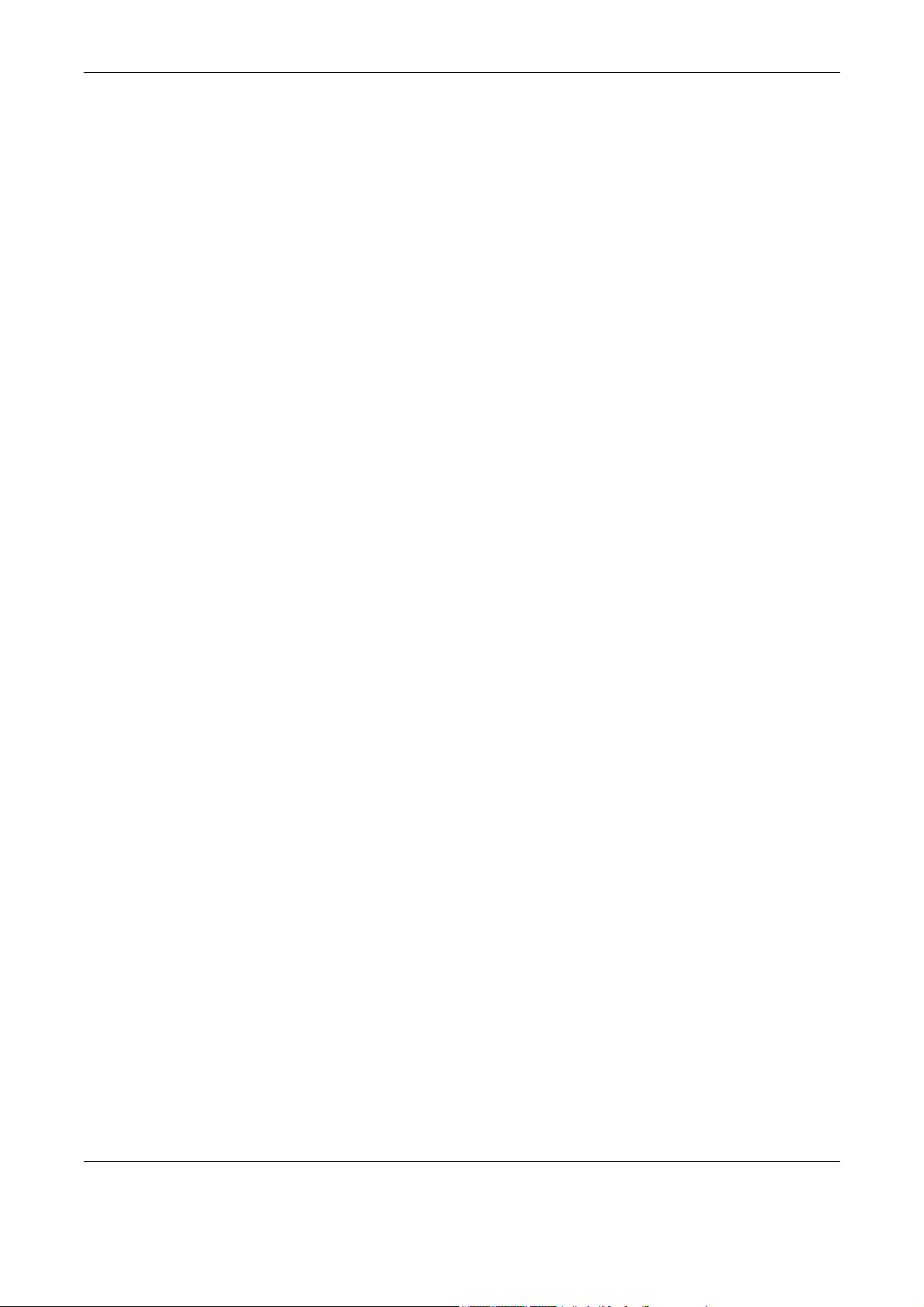
Indholdsfortegnelse
3 Kopiering ..............................................................................................33
Alle opgavetyper................................................................................30
Funktioner.......................................................................................... 31
Opgavestatus .................................................................................... 31
Maskinstatus...................................................................................... 31
Opgaveafbrydelse ..................................................................................31
Genbrugspapir .......................................................................................32
Fremgangsmåde ved kopiering..............................................................33
1. Ilæg originalerne............................................................................33
2. Vælg funktioner .............................................................................35
3. Vælg antal ..................................................................................... 36
4. Start kopiopgaven..........................................................................36
5. Bekræft kopiopgaven under Opgavestatus...................................37
Stop kopiopgaven..............................................................................37
Kopiering ................................................................................................ 38
Reduktion/forstørrelse ....................................................................... 38
Papirvalg............................................................................................ 39
1- eller 2-sidet....................................................................................41
Levering.............................................................................................42
Billedkvalitet - Kopiering.........................................................................44
Originaltype .......................................................................................45
Lysere/mørkere ................................................................................. 45
Skarphed ...........................................................................................46
Auto-eksponering ..............................................................................46
Scanning - Kopiering..............................................................................46
Bogkopiering......................................................................................47
Bogkopiering, 2-sidet.........................................................................48
Originalformat ....................................................................................49
Blandede originaler............................................................................49
Kantsletning.......................................................................................50
Marginforskydning ............................................................................. 51
Billedrotation......................................................................................53
Spejlbillede/Negativt billede...............................................................54
Originalretning ................................................................................... 54
Outputformat - Kopiering........................................................................54
Pjecer ................................................................................................ 55
Omslag .............................................................................................. 57
Transparentskilleark .......................................................................... 58
Flere sider pr. ark ..............................................................................59
Plakat................................................................................................. 60
4 Hurtig referencevejledning til Xerox CopyCentre/WorkCentre/WorkCentre Pro 123/128/133
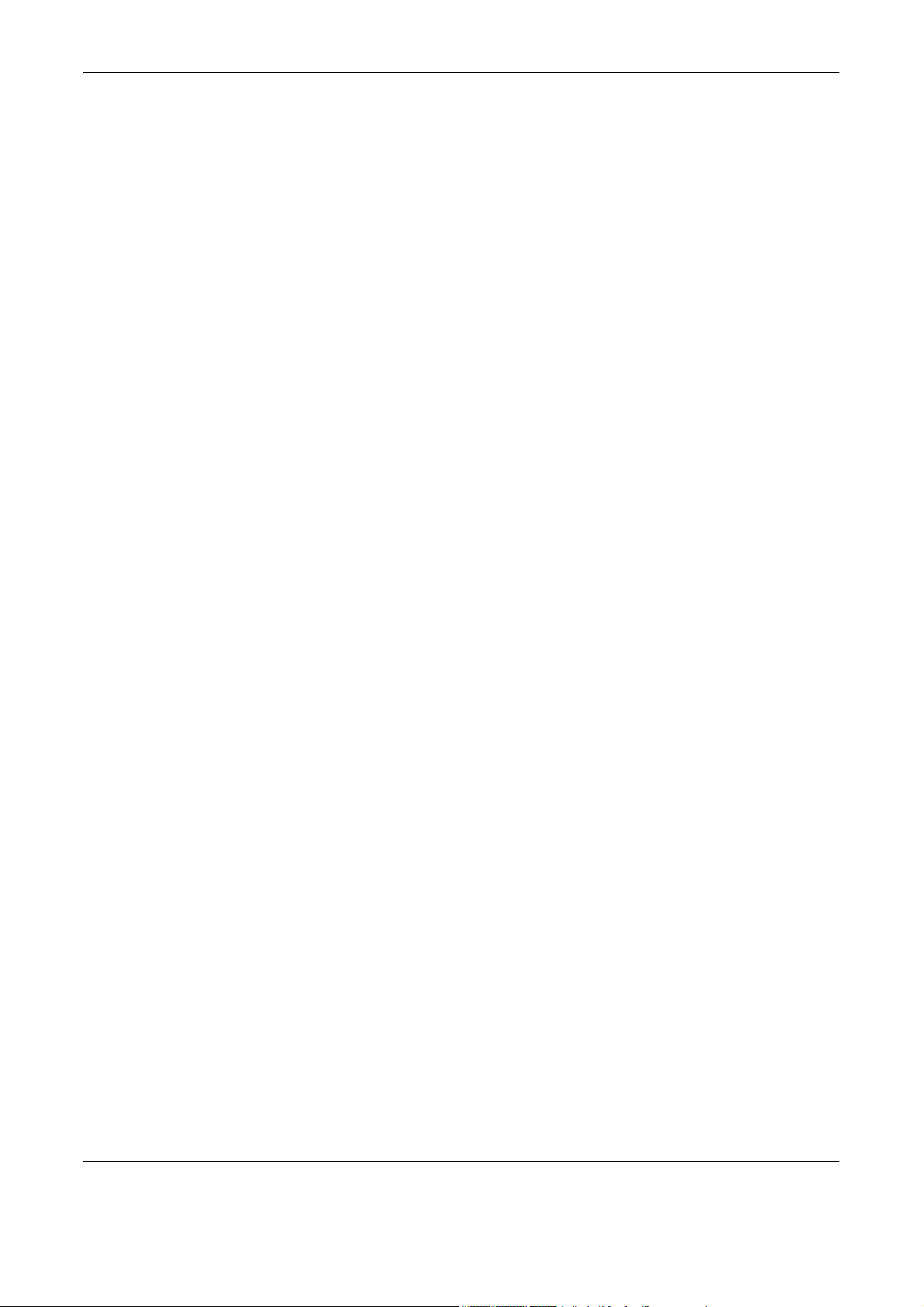
Indholdsfortegnelse
Gentag billede....................................................................................60
Tilføjelse ............................................................................................61
Sætnummerering...............................................................................62
Opgaver - Kopiering ...............................................................................63
Udform opgave ..................................................................................64
4 Fax/Internetfax......................................................................................67
Landekode for fax..............................................................................67
Procedurer for Fax/Internetfax ...............................................................68
1. Ilæg originalerne ............................................................................68
2. Vælg funktioner..............................................................................69
3. Angiv destination ...........................................................................70
4. Start fax/Internetfaxopgaven..........................................................70
5. Bekræft fax/Internetfaxopgaven under Opgavestatus ...................70
Stop fax-/Internetfaxopgave...............................................................71
5 Scanning/E-mail ...................................................................................73
Scanningsprocedure ..............................................................................73
1. Ilæg originalerne ............................................................................74
2. Vælg funktioner..............................................................................74
3. Start scanningsopgaven................................................................75
4. Bekræft scanningsopgaven under Opgavestatus..........................75
5. Gem de scannede data .................................................................75
Stop scanningsopgaven ....................................................................76
6 Udskrivning...........................................................................................77
Printerdriverfunktioner ............................................................................78
7 Papir og andet materiale......................................................................81
Ilægning af papir.....................................................................................81
Før ilægning af papir..........................................................................81
Ilægning af papir i magasinerne ........................................................81
Magasin 5 (specialmagasin)..............................................................83
2-magasinmodul ................................................................................84
Automatisk magasinskift....................................................................85
Opbevaring og håndtering af papir.........................................................85
Understøttede papirformater og -typer ...................................................86
Understøttede papirformater..............................................................86
Understøttede papirformater..............................................................88
Hurtig referencevejledning til Xerox CopyCentre/WorkCentre/WorkCentre Pro 123/128/133 5
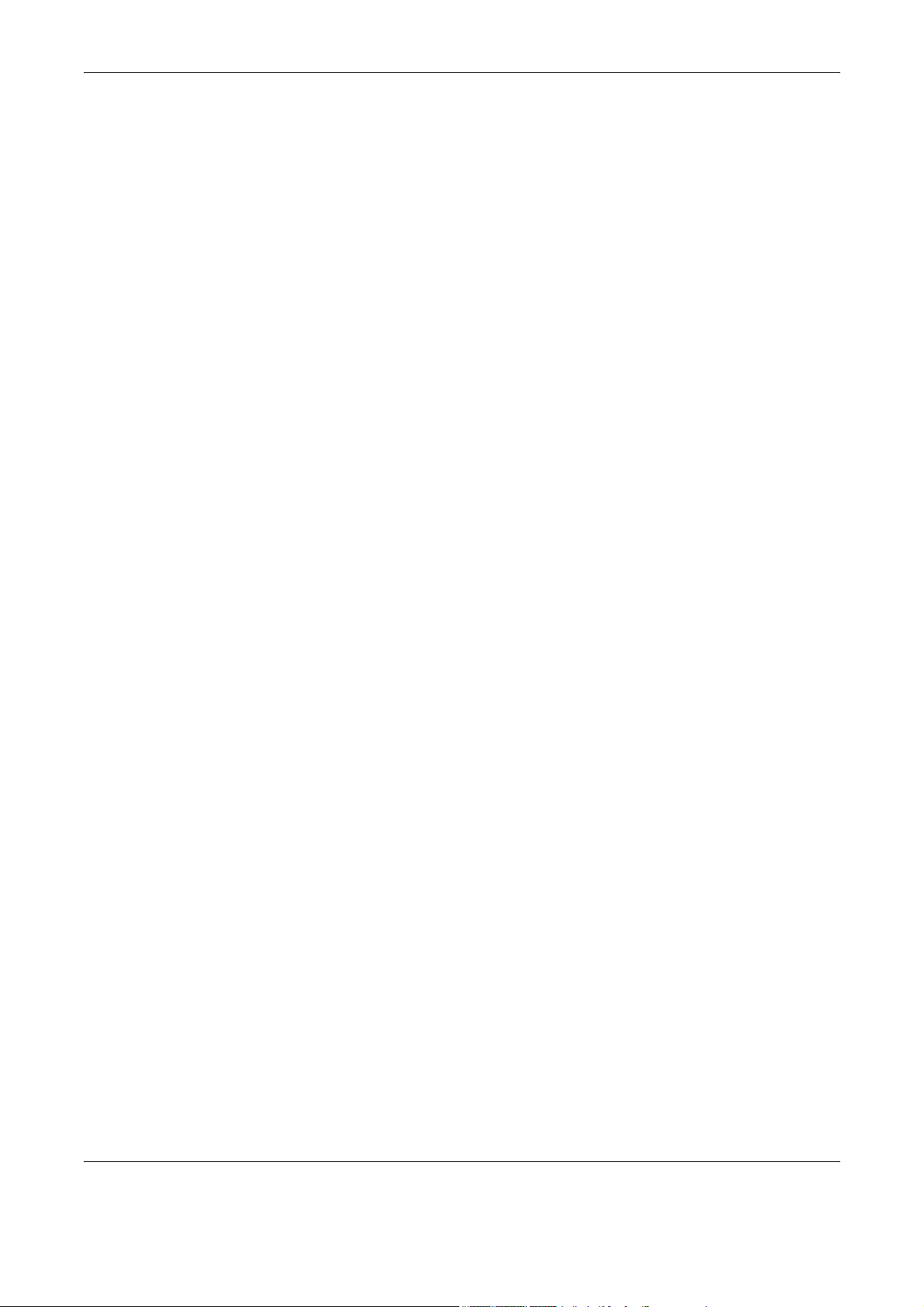
Indholdsfortegnelse
8 Vedligeholdelse................................................................................... 89
9 Problemløsning ....................................................................................93
Bestilling af forbrugsstoffer..................................................................... 89
Rengøring af maskinen..........................................................................89
Glaspladen og CVT-glaspladen (Constant Velocity Transport).........90
Betjeningspanel og skærm................................................................90
Dokumentfremfører og udfaldsbakker ...............................................90
Udskiftning af valsemodul......................................................................90
Udskiftning af tonerpatron......................................................................91
Isætning af hæfteklammer .....................................................................91
Udredning af fejl.....................................................................................93
Papirstop ................................................................................................94
Papirstop bag låge A.........................................................................96
Papirstop bag låge B.........................................................................97
Papirstop bag låge C.........................................................................98
Papirstop bag låge E.........................................................................98
Papirstop i magasin 1, 2 og 3, 4 (tilbehør).........................................99
Papirstop i 2-magasinmodulet (tilbehør)............................................99
Papirstop i magasin 5 (specialmagasin)..........................................100
Papirstop i duplex-modulet låge D (tilbehør) ...................................100
Papirstop i efterbehandleren (tilbehør)............................................101
Dokumentstop ......................................................................................102
Problemløsningstabel...........................................................................103
Fejlkoder ..............................................................................................107
Outputkvalitet ......................................................................................107
Xerox Welcome Center ........................................................................107
10 Indeks................................................................................................. 109
6 Hurtig referencevejledning til Xerox CopyCentre/WorkCentre/WorkCentre Pro 123/128/133
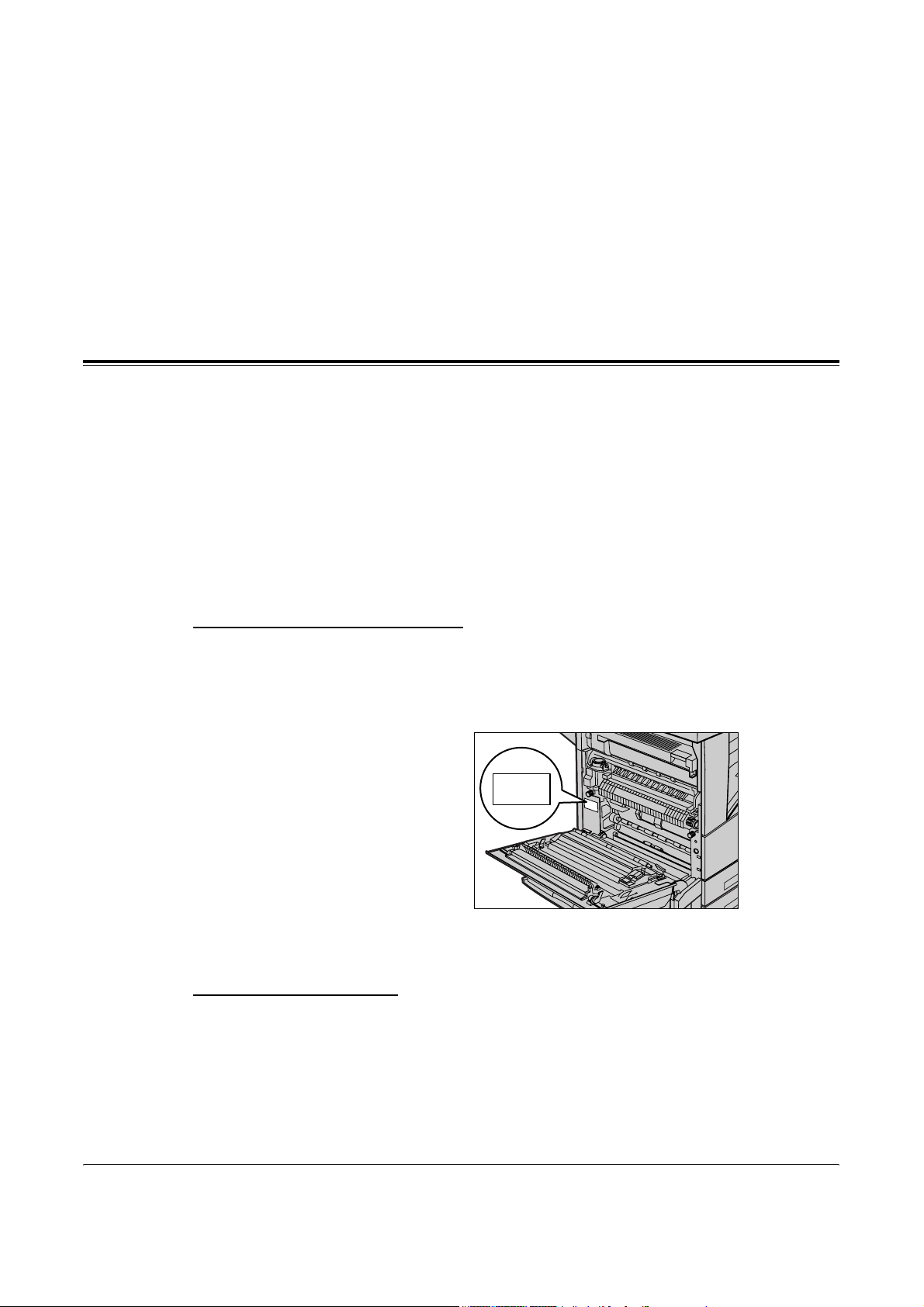
1 Før du anvender maskinen
Velkommen til Xerox CopyCentre/WorkCentre-modellerne.
Denne betjeningsvejledning indeholder detaljerede oplysninger, tekniske
specifikationer og fremgangsmåder for anvendelse af maskinens funktioner.
Xerox Welcome Center
Hvis du har brug for hjælp under eller efter maskininstallation, skal du gå til Xeroxs
web-side for online-problemløsning og kundesupport:
http://www.xerox.com/
Hvis du har brug for yderligere hjælp, skal du kontakte Xerox Welcome Center. Du kan
være blevet givet et telefonnummer til en lokal forhandler/repræsentant, da maskinen
blev installeret. Af praktiske årsager og til fremtidig reference bør telefonnummeret
registreres nedenfor:
Noter telefonnummeret til Welcome Center eller lokal forhandler/repræsentant
herunder:
Tlf.nr.:
Ved opkald til Welcome Center skal du oplyse maskinens serienummer, som findes på
venstre side af maskinen bag låge A (se illustrationen herunder).
For fremtidig reference skal du notere serienummeret herunder.
Serienummer:
Noter også alle eventuelle fejlmeddelelser, der vises. Disse oplysninger hjælper os
med at løse eventuelle problemer hurtigt.
Hurtig referencevejledning til Xerox CopyCentre/WorkCentre/WorkCentre Pro 123/128/133 7
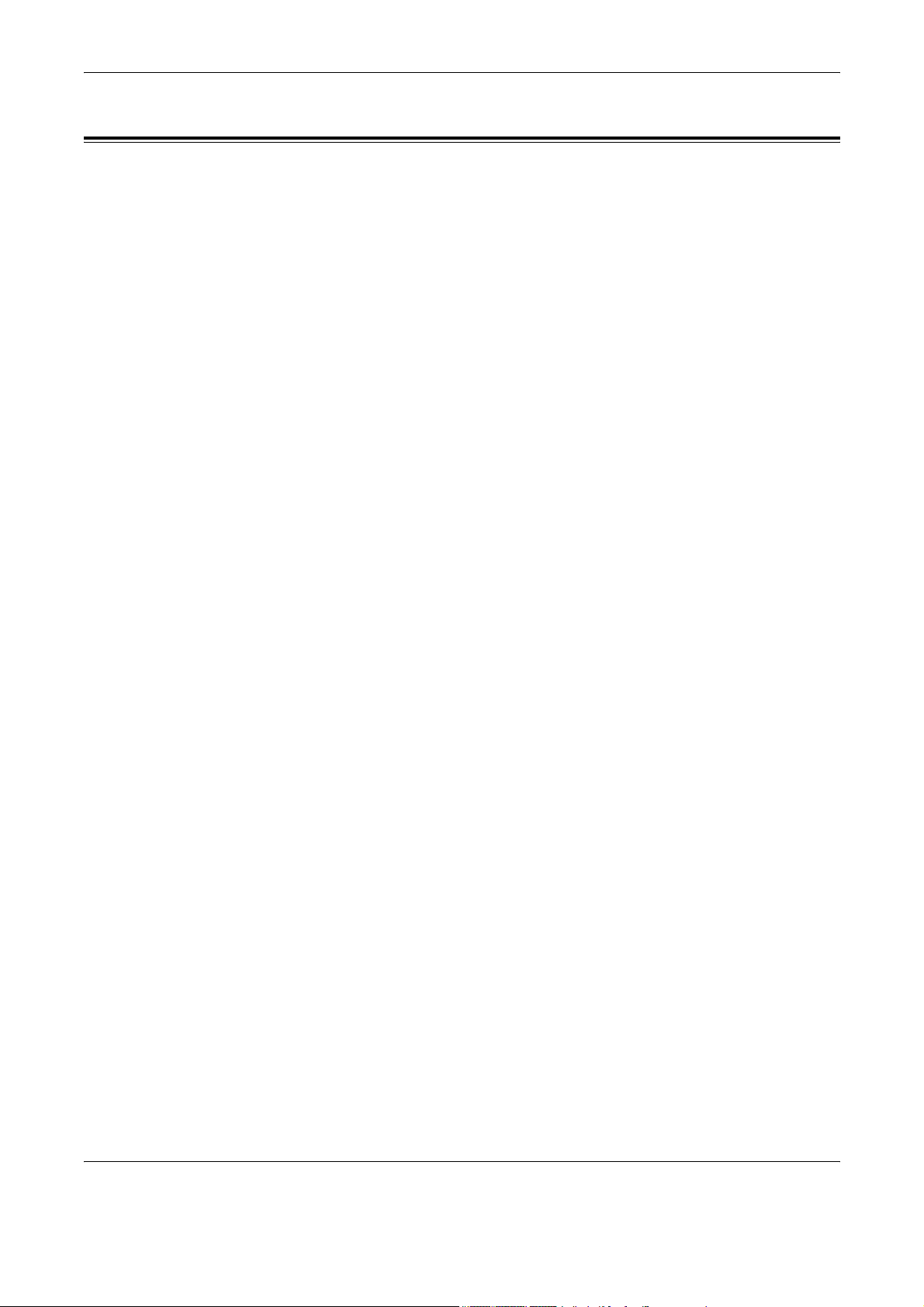
1 Før du anvender maskinen
Sprog vist på skærmen
Du kan ændre skærmsproget på følgende 2 måder.
Når du ændrer sprog midlertidig, skal du trykke på knappen <Sprog> på
betjeningspanelet og vælge det ønskede sprog.
BEMÆRK: De ændrede sprog går tilbage til standardsproget efter reboot af
maskinen.
Hvis du vil ændre standardsproget, skal du vælge Systemindstillinger og dernæst
[Generelle indstillinger] og [Skærmstandardindstillinger]. Vælg her det ønskede
[Standardsprog]. Gå til side 189, hvis du har brug for flere oplysninger.
Ved indstilling af faxfunktionen kan brugere i følgende lande blive bedt om at angive
landekoden for linien.
8 Hurtig referencevejledning til Xerox CopyCentre/WorkCentre/WorkCentre Pro 123/128/133
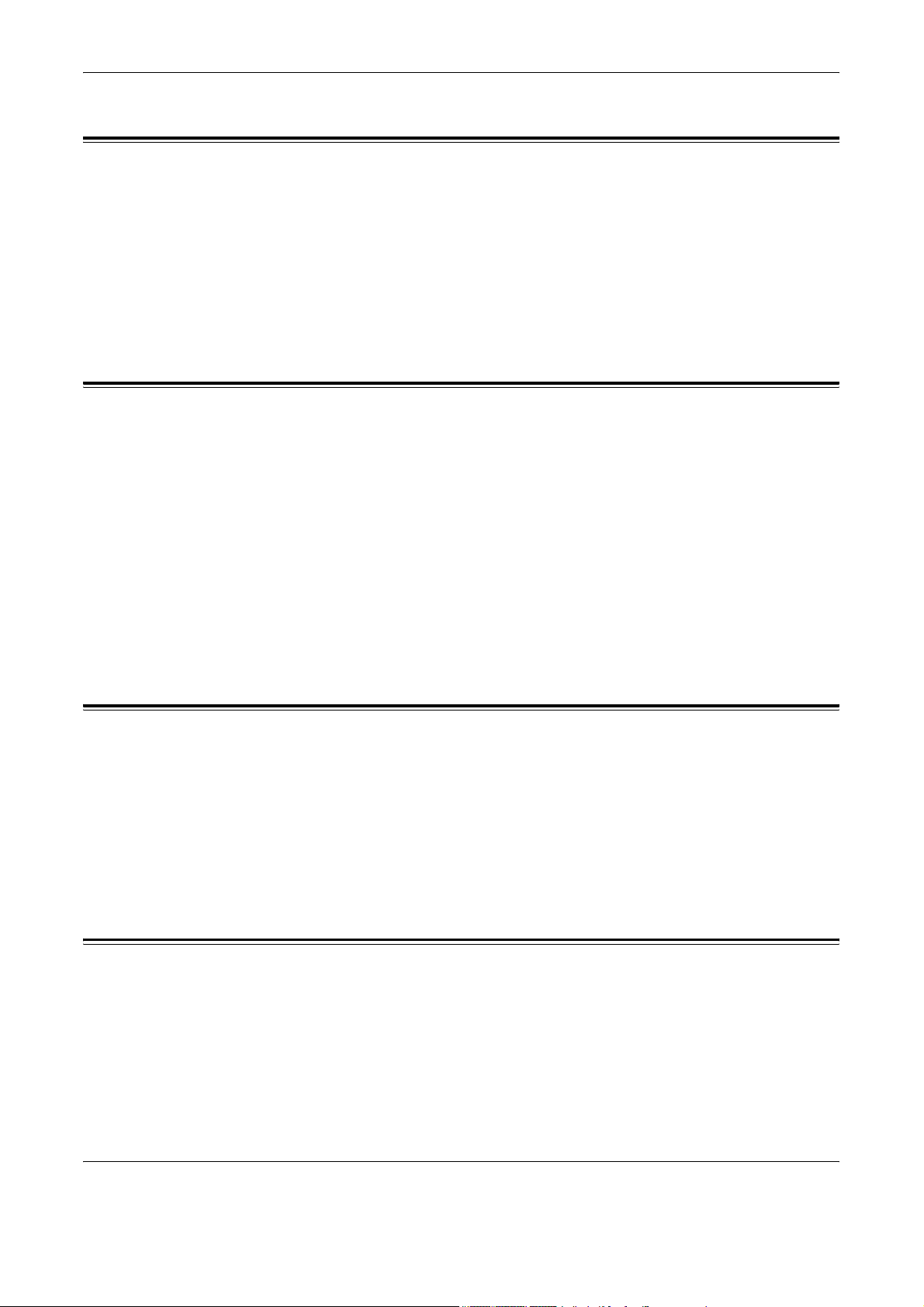
Konventioner
Dette afsnit beskriver de konventioner, der anvendes i denne betjeningsvejledning. I
denne betjeningsvejledning anvendes termer, der bruges synonymt.
• Papir er synonymt med medie.
• Dokument er synonymt med original.
• Xerox CopyCentre/WorkCentre/WorkCentre Pro 123/128/133 er synonymt med
maskinen.
Tilhørende dokumentation
Der findes følgende yderligere dokumentation til maskinen.
• Betjeningsvejledning til Xerox CopyCentre/WorkCentre/WorkCentre Pro 123/128/
133
• Xerox CopyCentre/WorkCentre/WorkCentre Pro 123/128/133 Vejledning for
systemadministratorer
Konventioner
• Online-hjælpesystemer (printerdrivere og CentreWare-værktøjer)
• Dokumentationen til CentreWare-værktøjer (HTML)
BEMÆRK: De skærmbilleder, der er vist i denne betjeningsvejledning, gælder for en
fuldt konfigureret maskine og derfor ikke nødvendigvis for din konfiguration.
Bemærkninger og begrænsninger
Dette afsnit beskriver bemærkninger og begrænsninger, som bør tages i betragtning,
når denne maskine anvendes.
• Hvis maskinen flyttes, skal du tage fat midt på maskinen, og ikke blot
betjeningspanelet eller dokumentfremføreren. Hvis der trykkes for hårdt på
dokumentfremføreren, kan den og maskinen blive ødelagt.
Sikkerhed
Læs følgende instruktioner grundigt, før du tager produktet i brug for at sikre, at du
betjener udstyret på korrekt vis.
Dit Xerox/Fuji Xerox-produkt og de anbefalede forbrugsstoffer er fremstillet og afprøvet
i henhold til strenge sikkerhedskrav. Dette omfatter sikkerhedsundersøgelser samt
godkendelse og opfyldelse af fastlagte miljøstandarder. Læs venligst nedenstående
Hurtig referencevejledning til Xerox CopyCentre/WorkCentre/WorkCentre Pro 123/128/133 9
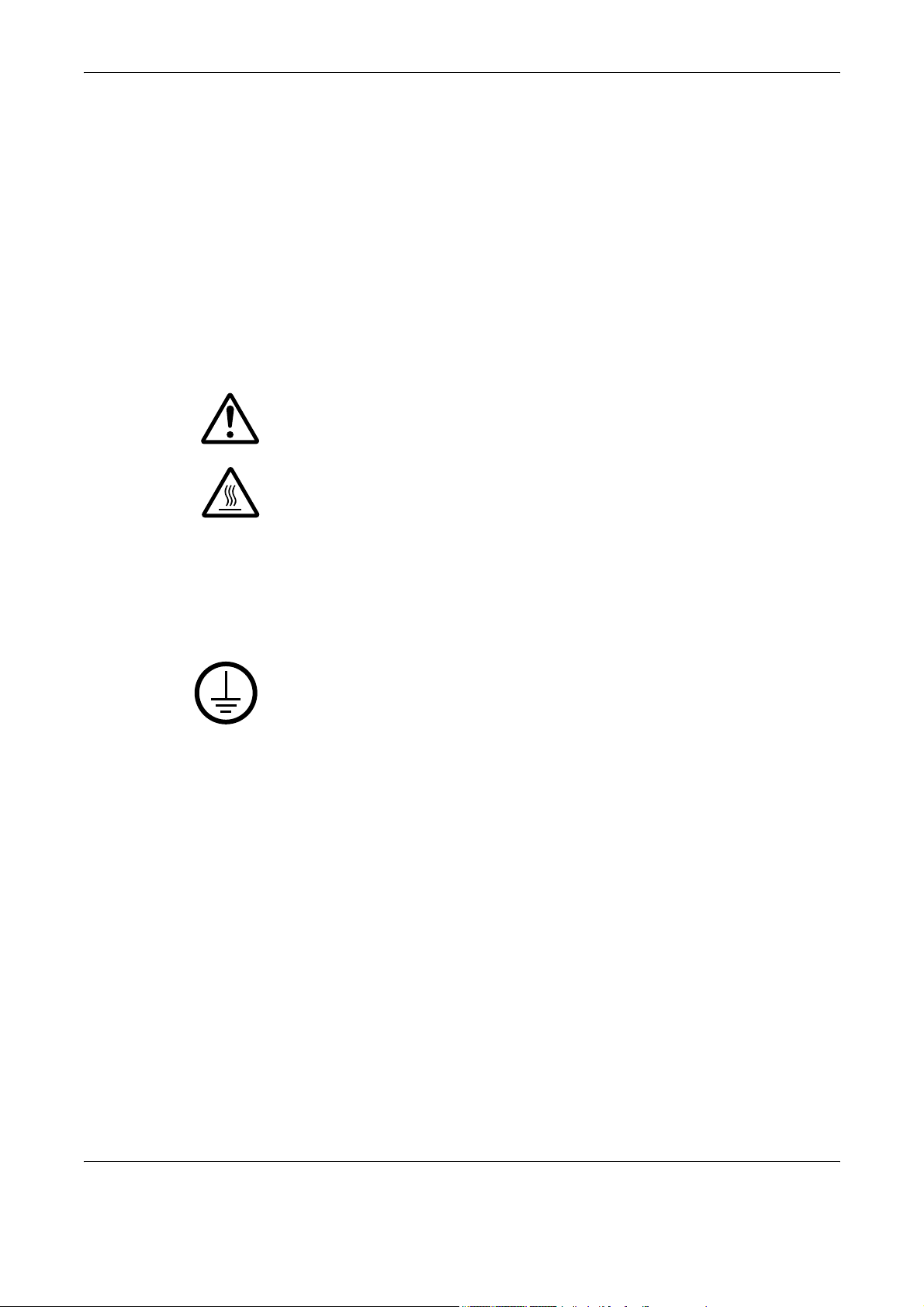
1 Før du anvender maskinen
instruktioner grundigt, før produktet tages i brug, og gennemgå dem efter behov for at
sikre, at udstyret fortsat fungerer pålideligt.
Sikkerheds- og miljøafprøvningen og ydelsen af dette produkt er udelukkende
kontrolleret med Xerox-materialer.
ADVARSEL: Uautoriserede ændringer, såsom tilføjelse af nyt tilbehør eller
tilslutning af eksternt udstyr, kan påvirke denne produktgodkendelse. Kontakt
Xerox Welcome Centre eller din autoriserede Xerox-forhandler, hvis du ønsker
flere oplysninger.
Advarselsmærkater
Alle advarselsinstruktioner, der findes på eller leveres med produktet, bør overholdes.
Advarsler Dette symbol gør brugeren opmærksom på områder af produktet,
hvor der kan opstå personskade.
Advarsler Dette symbol gør brugeren opmærksom på områder af produktet,
hvor overfladen kan være meget varm, og som ikke bør berøres.
Strømforsyning
Maskinen skal være tilsluttet den strømforsyning, der er angivet på produktets
datapladeetiket. Hvis du ikke er sikker på, om din strømforsyning opfylder kravene, skal
du kontakte dit lokale el-selskab.
ADVARSEL: Dette udstyr skal tilsluttes en stikkontakt med
jordforbindelse.
Netledningen må kun sættes i et stik med jordforbindelse. Stikket vil kun
kunne anvendes, hvis den sættes i en stikkontakt med jordforbindelse. Dette fungerer
som en sikkerhedsfunktion. For at undgå elektrisk stød skal du kontakte en elektriker,
som kan foretage de nødvendige udskiftninger, så stik og stikkontakt passer sammen.
Brug ikke et stik med jordforbindelse til at tilslutte produktet til en strømkilde uden
jordforbindelse.
Områder, som operatøren har adgang til
Maskinen er designet således, at operatøren kun har adgang til sikre områder. De
områder, hvor der er fare for personskade, er beskyttet af plader eller afskærmninger,
som kun kan fjernes vha. specialværktøj. Disse plader eller afskærmninger må ikke
fjernes.
Vedligeholdelse
De vedligeholdelsesprocedurer, som en operatør kan udføre, er beskrevet i
dokumentationen, der leveres sammen med produktet. Du må kun udføre de
vedligeholdelsesprocedurer for produktet, som er beskrevet i dokumentationen.
10 Hurtig referencevejledning til Xerox CopyCentre/WorkCentre/WorkCentre Pro 123/128/133
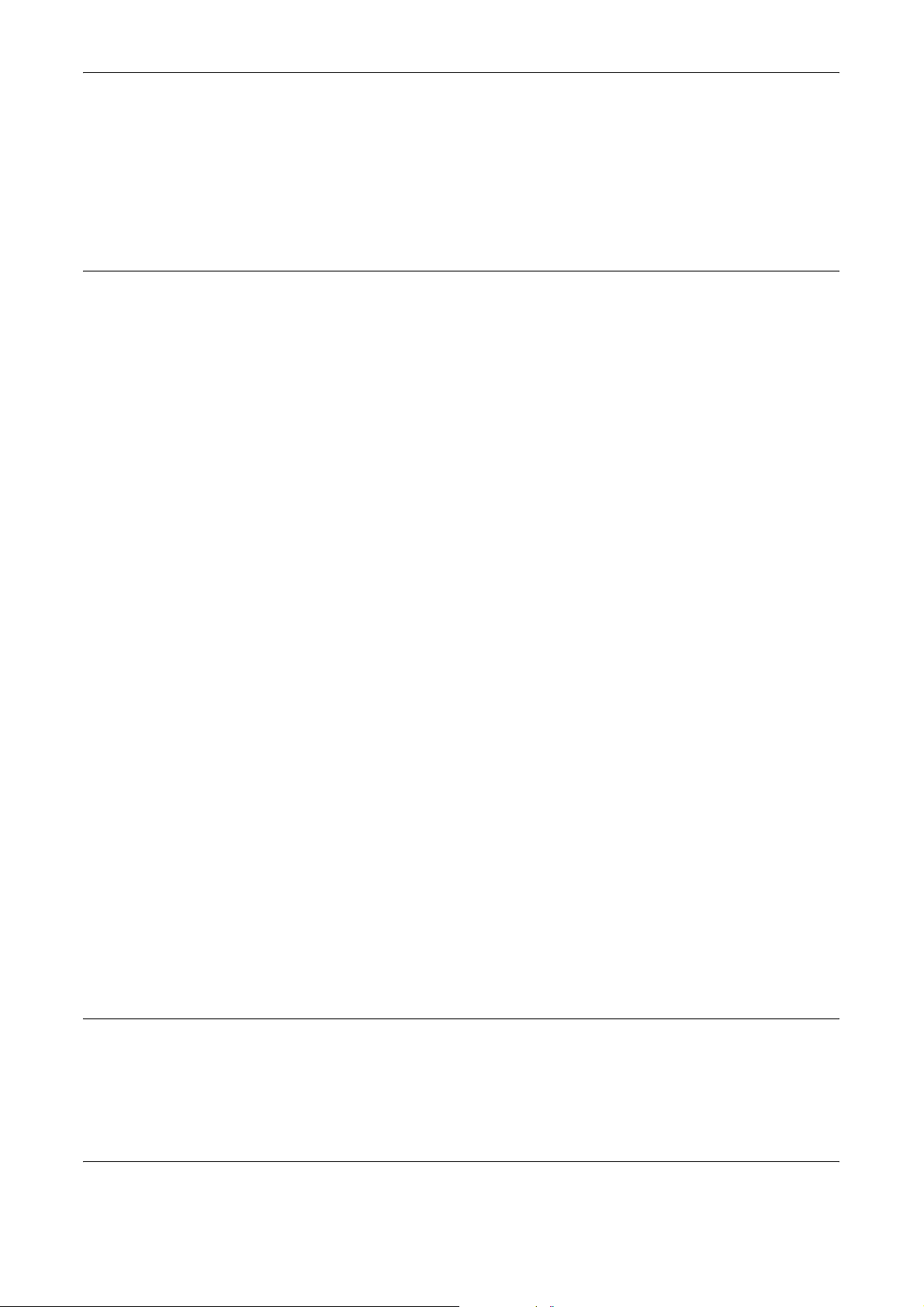
Rengøring
Inden du rengør maskinen, skal du tage stikket ud af stikkontakten. Brug altid kun
materialer, som er beregnet til dette produkt. Anvendelse af andre materialer kan
betyde forringet ydeevne og forårsage farlige situationer. Brug ikke rengøringsmidler i
sprayform, da disse kan eksplodere eller antændes i visse situationer.
ADVARSEL - Sikkerhedsoplysninger vedrørende elektricitet
Z Brug kun den netledning, der leveres med maskinen.
Z Slut netledningen direkte til en let tilgængelig stikkontakt med jordforbindelse. Brug
ikke forlængerledning. Hvis du ikke ved, om stikkontakten har jordforbindelse, skal
du kontakte en autoriseret elektriker.
Z Dette udstyr skal tilsluttes en strømforsyning, der er større end den nominelle
ampere- og voltydelse for denne maskine. På datapladen på bagsiden af maskinen
kan du se den nominelle ampere- og voltydelse for denne maskine. Hvis maskinen
skal flyttes til en anden placering, skal du kontakte Xerox Welcome Centre eller din
lokale autoriserede Xerox-forhandler.
Z Hvis udstyret ikke sluttes korrekt til en stikkontakt med jordforbindelse, kan det give
elektriske stød.
X Sørg for at placere udstyret, så ingen kan træde på eller falde over netledningen.
X Placer aldrig noget ovenpå netledningen.
X Tilsidesæt eller inaktiver aldrig elektriske eller mekaniske låsemekanismer.
X Bloker aldrig ventilationsåbningerne.
X Skub aldrig genstande af nogen art ind i udstyrets sprækker eller åbninger.
Z Hvis en af følgende situationer opstår, skal du straks slukke for strømmen til
maskinen og tage netledningen ud af stikkontakten. Kontakt en autoriseret Xeroxservicerepræsentant for at løse problemet.
Sikkerhed
– Udstyret udsender usædvanlige lyde eller lugte.
– Netledningen er beskadiget eller flosset.
– Et relæ, en sikring eller andet sikkerhedsudstyr er udløst.
– Der er spildt væske i udstyret.
– Udstyret udsættes for vand.
– En del af udstyret er beskadiget.
Sluk for strømmen til maskinen
Tag netledningen ud af stikket. Den er sat i et stik på bagsiden af maskinen. For at
fjerne al strømforsyning til udstyret skal du tage netledningen ud af stikkontakten.
Sikkerhedsoplysninger vedrørende laser
FORSIGTIG: Hvis du anvender taster eller foretager justeringer eller procedurer,
som ikke er beskrevet i vejledningen, kan du blive udsat for farligt lys.
Hurtig referencevejledning til Xerox CopyCentre/WorkCentre/WorkCentre Pro 123/128/133 11
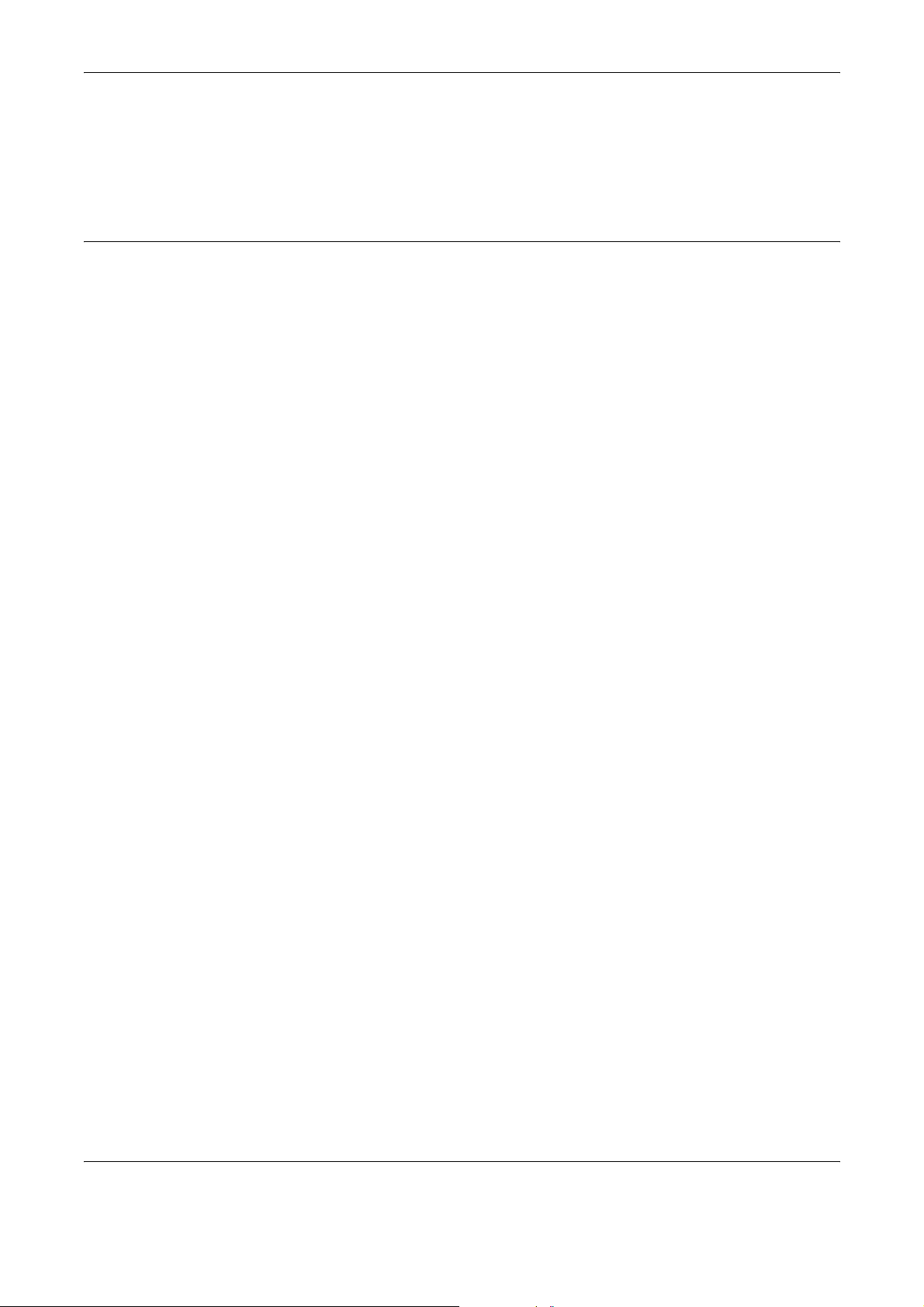
1 Før du anvender maskinen
Udstyret opfylder desuden laserstandarder, fastlagt af nationale og internationale
myndigheder, som et laserprodukt i klasse 1. Da den udstråling, som anvendes under
drift, er helt lukket inde i maskinen, kan laserstrålen ikke trænge ud, hverken under
brug eller i forbindelse med vedligeholdelse.
Sikkerhedsoplysninger vedrørende betjening
Overhold disse retningslinier for sikkerhed til enhver tid for at sikre fortsat sikker drift.
Overhold altid følgende faktorer:
• Slut altid udstyret til en stikkontakt med jordforbindelse. Hvis du er i tvivl, skal du
kontakte en autoriseret elektriker.
Z Tag altid netledningen ud af stikket, hvis du vil være helt sikker på at, maskinen ikke
er tændt.
Anvend ikke forlængerledning til at tilslutte maskinen. Netledningen skal sættes
direkte i en stikkontakt med jordforbindelse. Dette fungerer som en
sikkerhedsfunktion. For at undgå elektrisk stød skal du kontakte en elektriker, som
kan foretage de nødvendige udskiftninger, så stik og stikkontakt passer sammen.
Brug aldrig et stik uden jordforbindelse til at tilslutte produktet til en strømkilde.
• Følg altid alle advarsler og instruktioner, der er markeret på udstyret, eller som
leveres med sammen udstyret.
• Vær altid forsigtig, når du flytter udstyret eller ændrer dets placering. Kontakt din
lokale Xerox/Fuji Xerox-forhandler eller Xerox Welcome Centre, hvis produktet skal
flyttes til en anden kontorbygning.
• Placer altid udstyret et sted med god ventilation og god plads til betjening. Se
installationsinstruktionerne for minimumspladskrav.
• Brug altid kun materiale og forsyninger, der er specielt beregnet til din Xerox/Fuji
Xerox-maskine. Hvis du bruger ikke-godkendt materiale, kan ydeevnen forringes.
• Tag altid stikket til udstyret ud af stikkontakten inden rengøring.
Gør aldrig følgende:
• Slut aldrig maskinen til en stikkontakt uden jordforbindelse.
• Forsøg aldrig på at udføre vedligeholdelsesprocedurer, der ikke specifikt er
beskrevet i dokumentationen.
• Dette produkt bør ikke placeres i en bås eller lignende, medmindre der er
tilstrækkelig ventilation. Kontakt din lokale autoriserede forhandler, hvis du ønsker
flere oplysninger.
• Fjern aldrig paneler og afskærmninger, der er fastgjort med skruer. Der findes ingen
områder bag disse paneler eller afskærmninger, der skal vedligeholdes af
operatøren.
• Placer ikke udstyret i nærheden af en radiator eller anden varmekilde.
• Skub aldrig objekter af nogen art ind i ventilationsåbningerne.
12 Hurtig referencevejledning til Xerox CopyCentre/WorkCentre/WorkCentre Pro 123/128/133
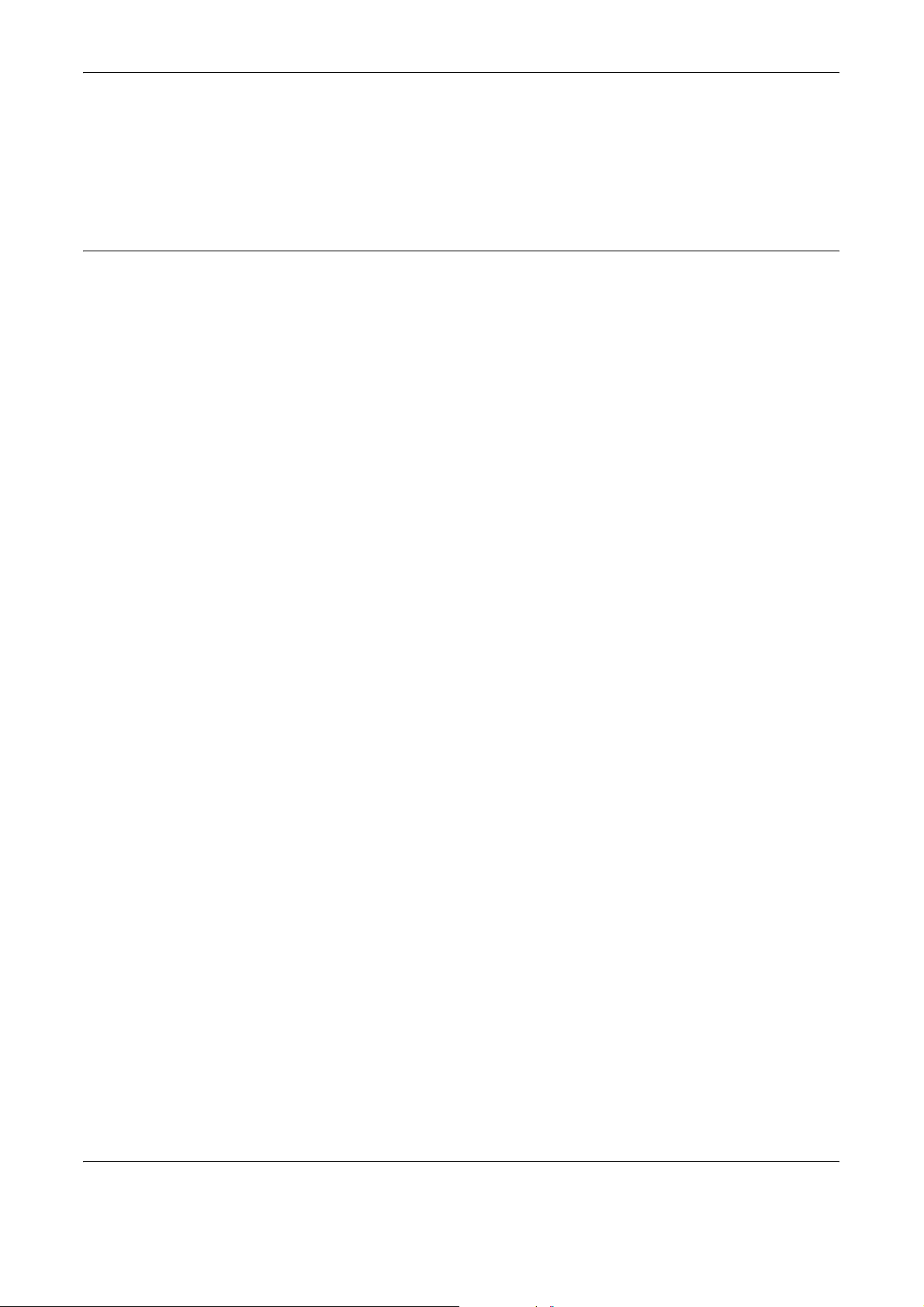
• Tilsidesæt eller inaktiver aldrig de elektriske eller mekaniske låsemekanismer.
• Brug ikke udstyret, hvis du bemærker udsædvanlige lyde eller lugte. Tag straks
netledningen ud af stikkontakten, og kontakt din lokale Xerox/Fuji Xeroxservicerepræsentant eller forhandler.
Oplysninger vedrørende vedligeholdelse
Forsøg aldrig at udføre vedligeholdelsesprocedurer, der ikke specifikt er beskrevet i
dokumentationen, der leveres sammen med maskinen.
• Brug ikke rengøringsmidler i sprayform. Det kan give en dårlig drift og give anledning
til farlige situationer, hvis der benyttes rengøringsmidler, der ikke er godkendte.
• Brug kun de forbrugsstoffer og rengøringsmaterialer, der anbefales i
dokumentationen. Opbevar alle disse materialer utilgængeligt for børn.
• Fjern aldrig paneler og afskærmninger, der er sat fast med skruer. Der er ingen dele
bag disse paneler og afskærmninger, som du kan vedligeholde eller servicere.
• Foretag ikke vedligeholdelsesprocedurer, medmindre du er blevet undervist af en
lokal autoriseret forhandler eller proceduren er specifikt beskrevet i
dokumentationen.
Sikkerhed
Hurtig referencevejledning til Xerox CopyCentre/WorkCentre/WorkCentre Pro 123/128/133 13
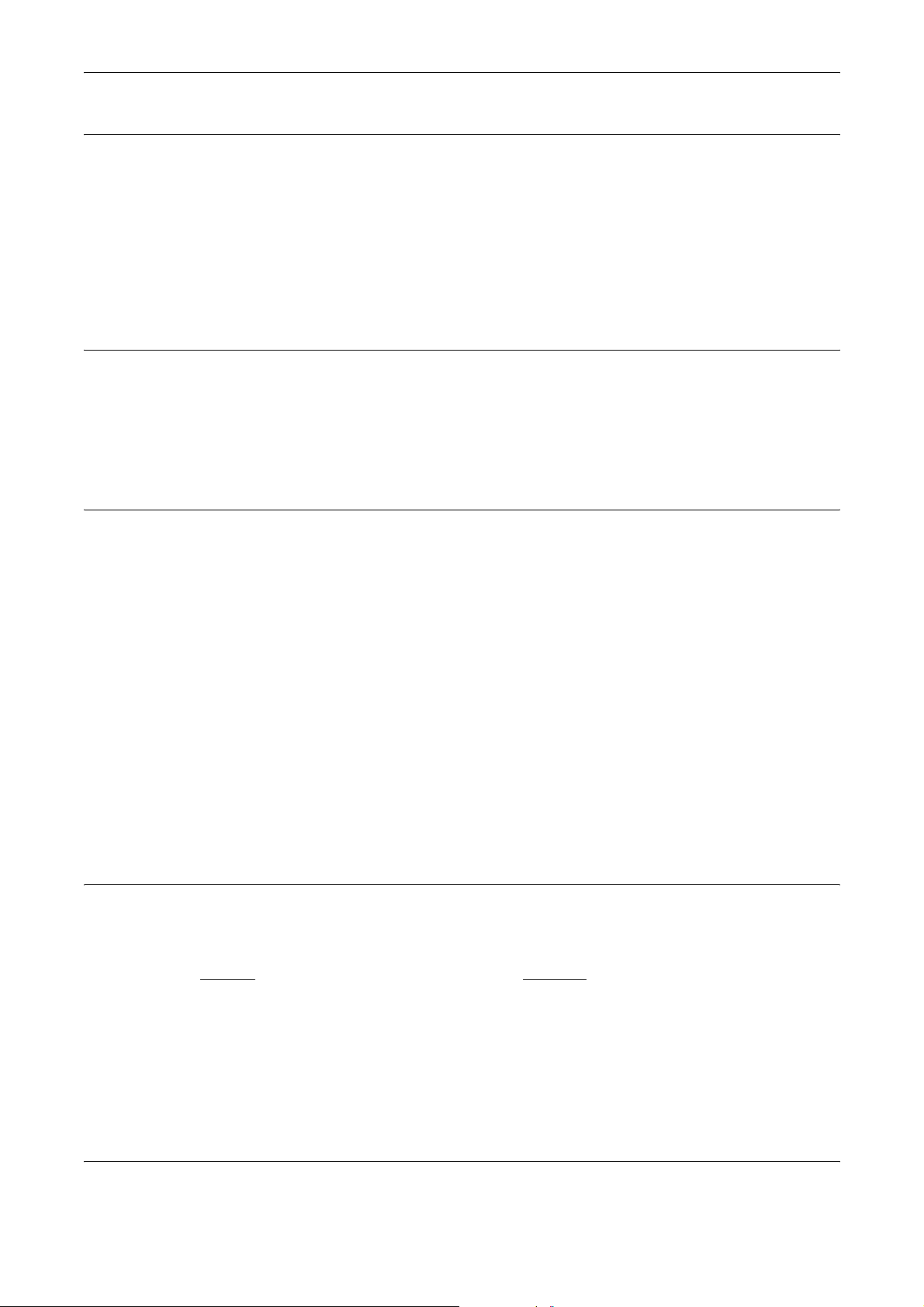
1 Før du anvender maskinen
Sikkerhedsoplysninger vedrørende ozon
Dette produkt producerer ozon under normal drift. Den ozon, der produceres, er
tungere end luft og afhænger af kopieringsmængderne. Overholdelse af miljøkrav
angivet i installationsvejledningen, sikrer, at koncentrationsniveauerne ligger indenfor
de sikre grænser.
Hvis du har brug for yderligere oplysninger om ozon, kan du anskaffe Xeroxpublikationen om ozon ved at ringe til Xerox Welcome Centre eller din Xeroxforhandler.
Forbrugsstoffer
Opbevar alle forbrugsstoffer i henhold til de instruktioner, der er angivet på
indpakningen.
Z Opbevar alle forbrugsstoffer utilgængelige for børn.
Z Smid aldrig toner eller tonerpatroner ind i åben ild
Radiofrekvens
USA, Canada, Europa, Australien/New Zealand
BEMÆRK: Dette udstyr er blevet testet og fundet i overensstemmelse med kravene
for digitalt udstyr i klasse A i henhold til afsnit 15 af FCC-reglerne. Disse krav har til
formål at sørge for rimelig beskyttelse imod skadelig interferens, når udstyret
anvendes i et erhvervsmiljø. Dette udstyr genererer, anvender og kan udsende
radiofrekvensenergi, og hvis udstyret ikke er installeret og anvendt i
overensstemmelse med dokumentationen, kan det gribe forstyrrende ind i
radiokommunikation. Brug af dette udstyr i et beboelsesområde vil forårsage skadelig
interferens. Er det tilfældet, skal brugeren for egen regning udbedre forholdene.
Enhver form for ændring, der foretages af udstyret, og som ikke specifikt er godkendt
af Xerox/Fuji Xerox, kan medføre, at brugeren mister retten til at betjene dette udstyr.
Bestemmelserne i FCC-reglerne i USA og Radiocommunications Act 1992 i Australien/
New Zealand kræver, at der benyttes tildækkede kabler sammen med dette udstyr.
Certificering
Dette produkt er certificeret af nedenstående agentur i henhold til de nævnte
sikkerhedsstandarder:
Agentur Standard
Underwriters Laboratories Inc. UL60950-1 1st (2003) (USA/Canada)
NEMKO IEC60950-1 udgave 1 (2001)
Dette produkt er fremstillet i overensstemmelse med et registreret ISO9001kvalitetssystem.
14 Hurtig referencevejledning til Xerox CopyCentre/WorkCentre/WorkCentre Pro 123/128/133
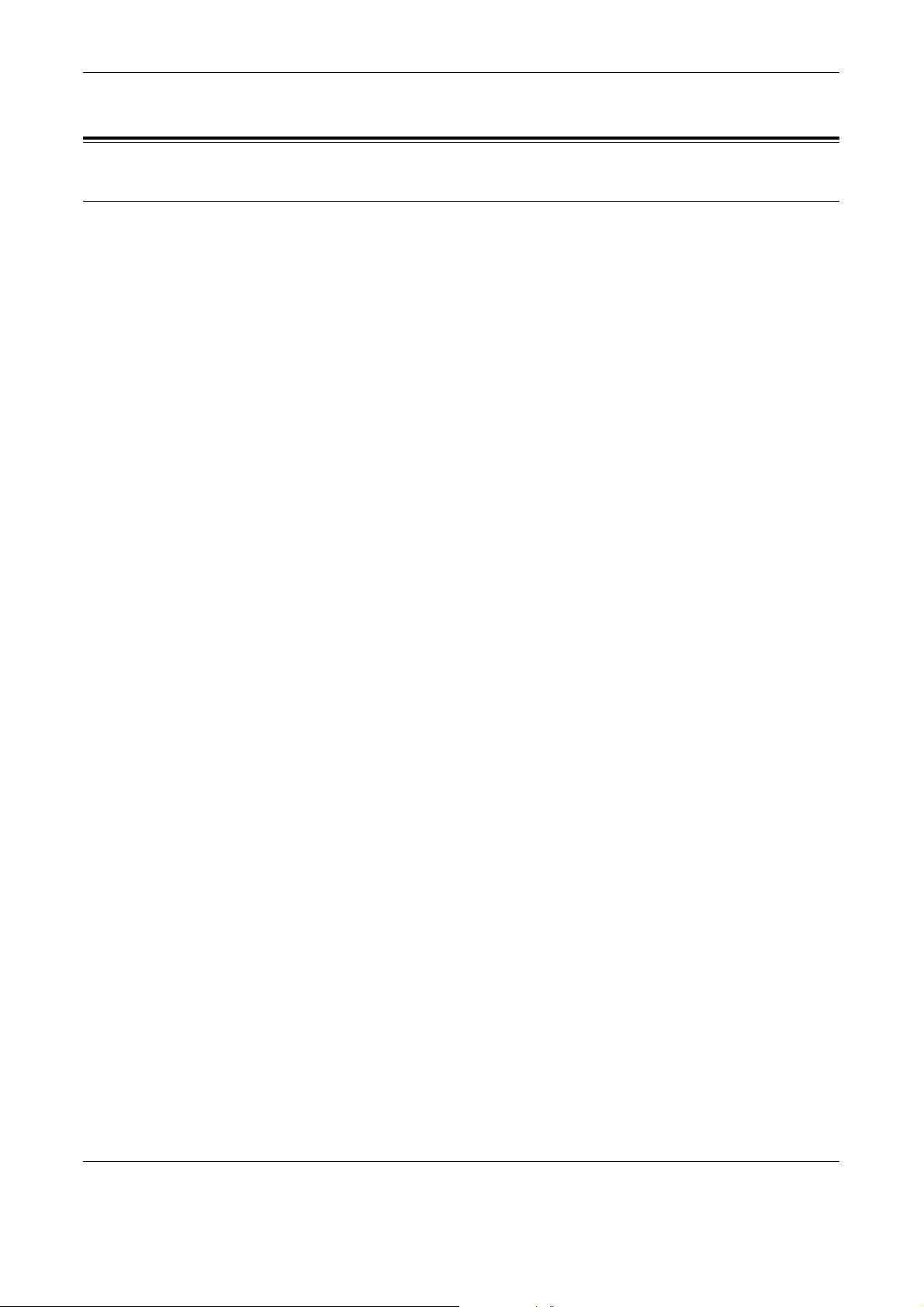
Lovgivningsmæssige oplysninger
CE-mærke
CE-mærket på dette produkt symboliserer Xerox-deklarationen vedrørende
overensstemmelse med nedenstående EU-direktiver af nævnte datoer:
Rådets direktiv 73/23/EØF af 1. januar 1995 med tilføjelse af Rådets direktiv 93/68/
EØF om tilnærmelse af medlemsstaternes lovgivning om lavspændingsudstyr.
Rådets direktiv 89/336/EØF af 1. januar 1996 om tilnærmelse af medlemsstaternes
lovgivning om elektromagnetisk kompatibilitet.
Rådets direktiv 99/5/EØF af 9. marts 1999 om radioudstyr og
telekommunikationsudstyr.
En fuldstændig liste over relevante direktiver og referencestandarder kan rekvireres
hos din lokale autoriserede forhandler.
ADVARSEL: Hvis dette udstyr skal fungere i nærheden af industriudstyr,
videnskabeligt eller medicinsk udstyr (ISM), skal udstrålingen fra ISM-udstyret
begrænses, eller der skal tages specielle forholdsregler.
Lovgivningsmæssige oplysninger
EUROPA
ADVARSEL: Dette er et Klasse A-produkt. I private hjem kan dette produkt
forårsage radiostøj, så brugeren er nødt til at træffe passende foranstaltninger.
ADVARSEL: Dette udstyr skal anvendes sammen med tildækkede kabler i
overensstemmelse med Rådets direktiv 89/336/EØF.
Direktiv om radio- og telekommunikationsudstyr
Dette Xerox-produkt er Xerox-godkendt i overensstemmelse med Direktiv 1999/5/EØF
om pan-europæiske enkeltterminalforbindelser til det analoge offentlige telefonnet
(PSTN). I almindelighed er dette produkt blevet udviklet til at fungere med telenetværk
i følgende lande:
Belgien Holland Norge Storbritannien
Danmark Irland Østrig Sverige
Finland Island Portugal Tyskland
Frankrig Italien Schweiz
Grækenland Luxemburg Spanien
Hurtig referencevejledning til Xerox CopyCentre/WorkCentre/WorkCentre Pro 123/128/133 15
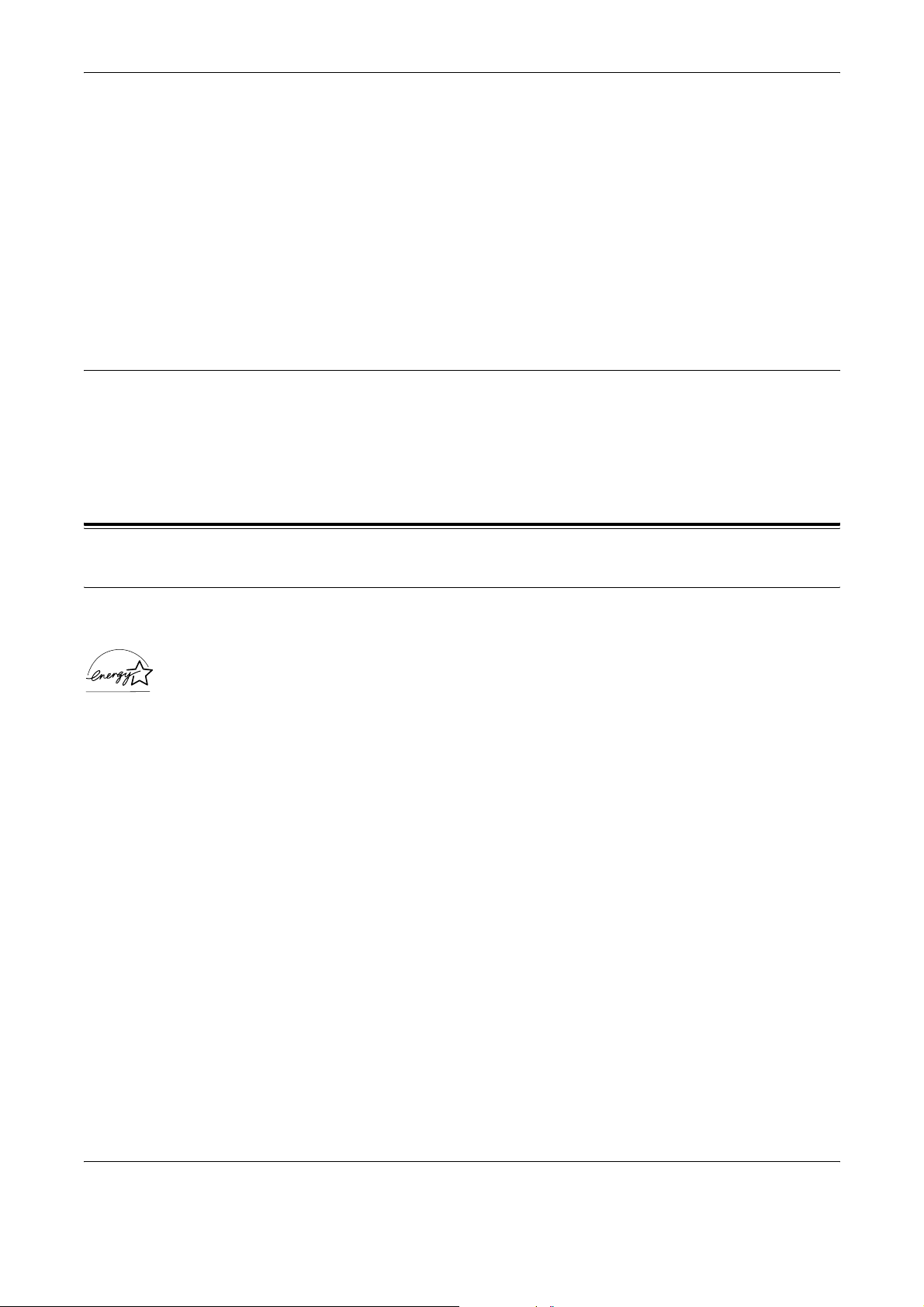
1 Før du anvender maskinen
Hvis der opstår et problem, skal du kontakte din lokale autoriserede forhandler. Dette
produkt er blevet testet og fundet i overensstemmelse med TBR21, som er en
specifikation for terminaludstyr, der bruges i offentlige telefonnetværk i EØ-området.
Produktet har en brugervenlig indstilling for landekode. Se brugerdokumentationen for
denne fremgangsmåde. Landekoder skal indstilles, før produktet sluttes til netværket.
BEMÆRK: Selvom dette produkt kan anvende både puls- eller DTMFtonesignalering, anbefales det at anvende DTMF-signalering. DTMF-signalering giver
bedre og hurtigere opkald.
Ændringer af dette produkt eller tilslutning af eksternt software eller kontroludstyr, som
ikke er godkendt af Xerox, gør produktets certificering ugyldig.
Lovgivningsoplysninger vedrørende RFID
Dette produkt genererer 13.56 MHz ved hjælp af et IDS-system (Inductive Loop
System) som en RFI-systemenhed (radio frequency identification). Systemet er
certificeret i overensstemmelse med EU-direktiv 99/5/EF og lokale love eller regler, der
finder anvendelse.
Opfyldelse af miljøstandarder
USA
Energy Star
Som en ENERGY STAR-partner har Xerox Corporation/Fuji Xerox bestemt, at
grundkonfigurationen af dette produkt imødekommer ENERGY STAR-retningslinierne
for energieffektivitet.
ENERGY STAR og ENERGY STAR-MÆRKET er registrerede varemærker i USA.
ENERGY STAR Office Equipment Program er et samarbejde mellem de amerikanske,
europæiske og japanske regeringer og kontorudstyrsindustrien til at opreklamere
energieffektive kopimaskiner, printere, faxmaskiner, multifunktionelle maskiner, pc'er
og monitorer. Reduktion af energiforbrug hjælper med til at undgå dannelse af smog,
syreregn eller klimaændringer.
Xerox ENERGY STAR-udstyr er ved levering fastindstillet til at gå ind i en "lavenergi"og/eller "nedluknings"-status, hvis maskinen ikke anvendes over et vist tidsrum. Disse
energibesparende funktioner kan halvere energiforbruget sammenlignet med lignende
udstyr.
Opstart fra lavenergi: 12 sek.
Anbefalet genbrugspapir: Type 3R91165
16 Hurtig referencevejledning til Xerox CopyCentre/WorkCentre/WorkCentre Pro 123/128/133
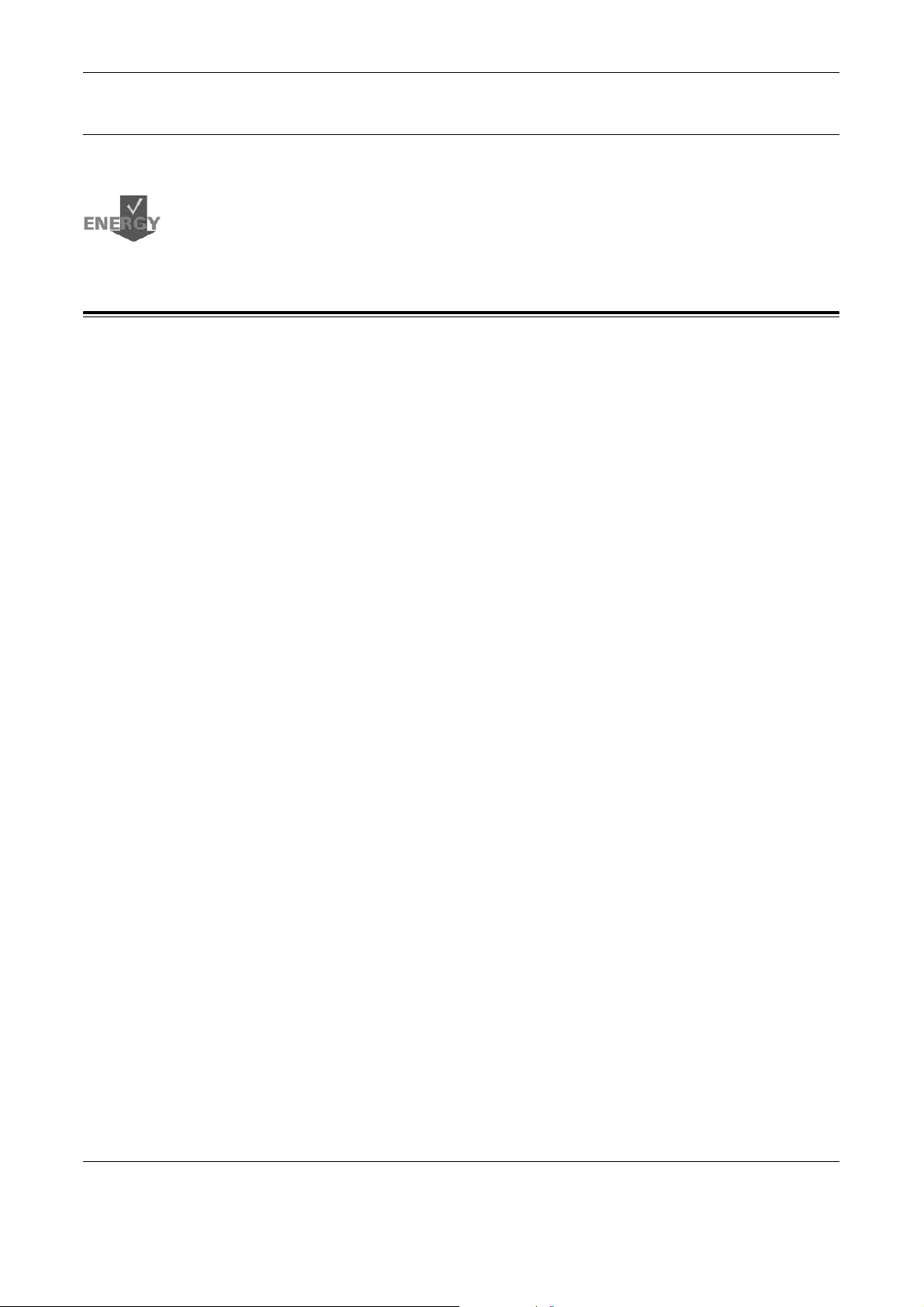
Europa
Energi
Om licens
JPEG-kode
Heimdal
Om licens
Xerox Corporation har udformet og testet dette produkt, så det opfylder de
energibestemmelser, som kræves for at overholde GEEA (Group for Energy Efficient
Appliances), og har informeret de relevante registreringsagenturer.
Printersoftwaren anvender nogle af de koder, der er defineret af Independent JPEG
Group.
Copyright © 2000 Kungliga Tekniska Högskolan (Stockholm, Sverige). Alle rettigheder
forbeholdt.
Gendistribution og anvendelse i kildeform og binær form med eller uden ændringer er
tilladt, forudsat at følgende betingelser overholdes:
1. Ved gendistribution af kildekode skal ovenstående copyright-tekst bevares, og det
samme gælder denne liste over betingelser og følgende ansvarsfraskrivelse.
2. Ved gendistribution i binært format skal ovenstående copyright-tekst, denne liste
over betingelser og følgende ansvarsfraskrivelse og/eller andre materialer, der
leveres sammen med distributionen, gengives.
3. Hverken navnet på instituttet eller navnene på dets bidragsydere må bruges til at
godkende eller fremme produkter, der afledes af denne software uden
forudgående skriftlig tilladelse.
DENNE SOFTWARE LEVERES AF INSTITUTTET OG DETS BIDRAGSYDERE MED
EN STATUS SOM “SOM ER” OG ALLE UDTRYKKELIGE ELLER INDFORSTÅEDE
GARANTIER, INKL. MEN IKKE BEGRÆNSET TIL DE UDTRYKKELIGE GARANTIER
FOR SALG OG EGNETHED TIL ET BESTEMT FORMÅL ER HERMED
ANNULLERET. INSTITUTTET OG DETS BIDRAGSYDERE ER UNDER INGEN
OMSTÆNDIGHEDER ANSVARLIGE FOR DIREKTE, INDIREKTE, SPECIELLE
ELLER EFTERFØLGENDE SKADER (INKL. MEN IKKE BEGRÆNSET TIL
LEVERING AF ERSTATNINGSUDSTYR ELLER FUNKTIONER, TAB AF DRIFT,
DATA ELLER INDTÆGT, ELLER AFBRYDELSE AF ARBEJDE) UANSET ÅRSAG OG
ANSVARSTEORI, DET VÆRENDE I KONTRAKT, UDTRYKKELIGT ANSVAR ELLER
ANDEN FORM FOR TAB (INKL. UAGTSOMHED ELLER ANDET) FORÅRSAGET AF
DENNE SOFTWARE, OGSÅ SELVOM DER ER GJORT OPMÆRKSOM PÅ SÅDAN
MULIG SKADE.
Hurtig referencevejledning til Xerox CopyCentre/WorkCentre/WorkCentre Pro 123/128/133 17
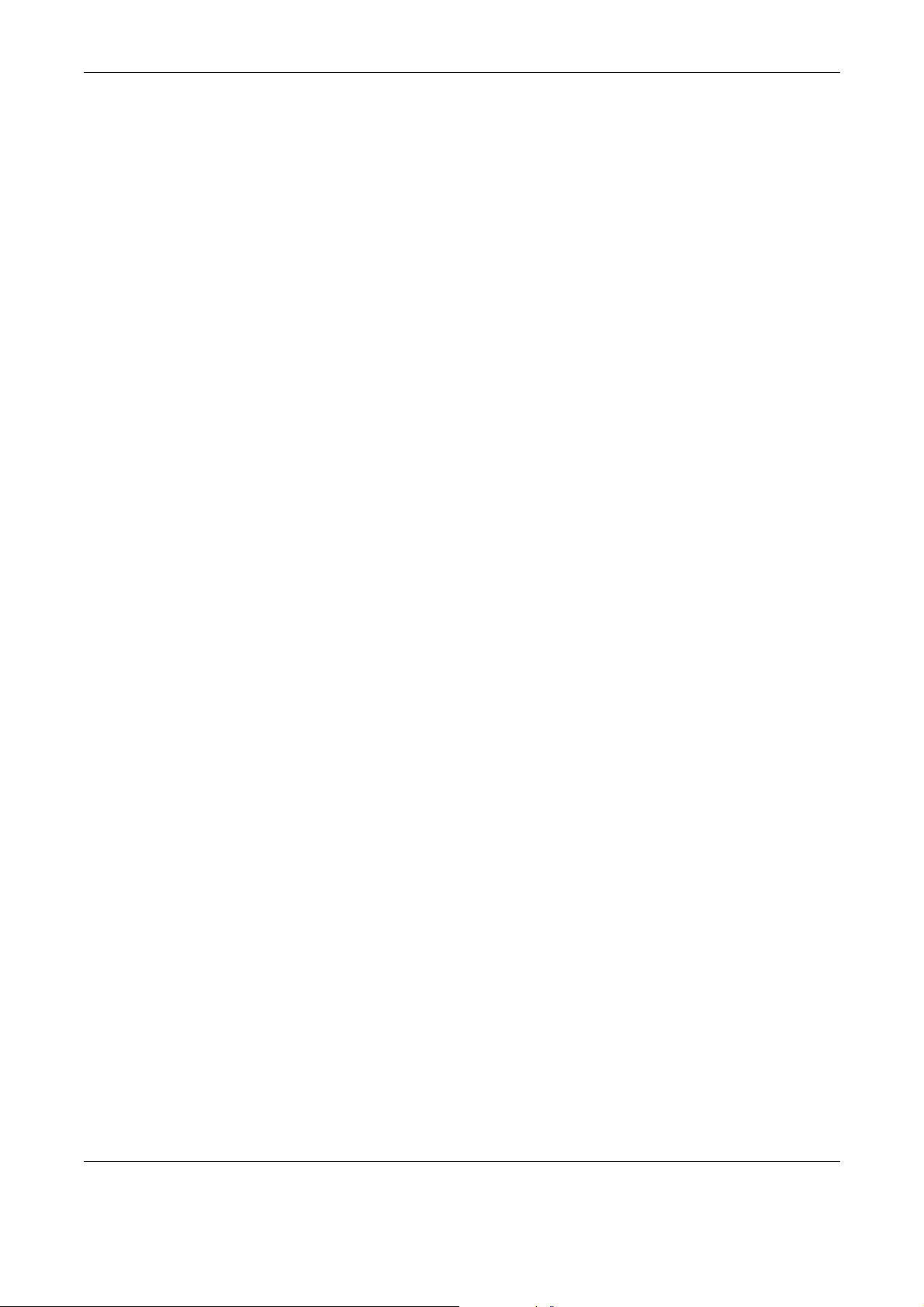
1 Før du anvender maskinen
OpenSSL
Copyright © 1998–2003 The OpenSSL Project. Alle rettigheder forbeholdt.
Gendistribution og anvendelse i kildeform og binær form med eller uden ændringer er
tilladt, forudsat at følgende betingelser overholdes:
1. Ved gendistribution af kildekode skal ovenstående copyright-tekst bevares, og det
samme gælder denne liste over betingelser og følgende ansvarsfraskrivelse.
2. Ved gendistribution i binært format skal ovenstående copyright-tekst, denne liste
over betingelser og følgende ansvarsfraskrivelse og/eller andre materialer, der
leveres sammen med distributionen, gengives.
3. Al reklamemateriale, der nævner funktioner eller brug af denne software, skal
indeholde følgende anerkendelse:
“Dette produkt indeholder software, der er udviklet af OpenSSL Project til brug i
OpenSSL Toolkit (http://www.openssl.org/).”
4. Navnene “OpenSSL Toolkit” og “OpenSSL Project” må ikke benyttes til at
godkende eller fremme produkter, der er afledt af denne software uden
forudgående skriftlig tilladelse. Kontakt openssl-core@openssl.org for at erhverve
en skriftlig tilladelse.
5. Produkter, der er afledt af denne software, må ikke kaldes “OpenSSL”, og
“OpenSSL” må ikke indgå i navnet uden forudgående skriftlig tilladelse fra
OpenSSL Project.
6. Enhver form for gendistribution skal indeholde følgende anerkendelse:
“Dette produkt indeholder software, der er udviklet af OpenSSL Project til brug i
OpenSSL Toolkit (http://www.openssl.org/).”
DENNE SOFTWARE LEVERES AF INSTITUTTET OG ALLE INVOLVEREDE
PARTER MED EN STATUS SOM “SOM ER” OG ALLE UDTRYKKELIGE ELLER
INDFORSTÅEDE GARANTIER, INKL. MEN IKKE BEGRÆNSET TIL DE
UDTRYKKELIGE GARANTIER FOR SALG OG EGNETHED TIL ET BESTEMT
FORMÅL ER HERMED ANNULLERET. INSTITUTTET OG DETS BIDRAGSYDERE
ER UNDER INGEN OMSTÆNDIGHEDER ANSVARLIG FOR DIREKTE, INDIREKTE,
SPECIELLE ELLER EFTERFØLGENDE SKADER (INKL. MEN IKKE BEGRÆNSET
TIL LEVERING AF ERSTATNINGSUDSTYR ELLER FUNKTIONER, TAB AF DRIFT,
DATA ELLER INDTÆGT, ELLER AFBRYDELSE AF ARBEJDE) UANSET ÅRSAG OG
ANSVARSTEORI, DET VÆRENDE I KONTRAKT, UDTRYKKELIGT ANSVAR ELLER
ANDEN FORM FOR TAB (INKL. UAGTSOMHED ELLER ANDET) FORÅRSAGET PÅ
NOGEN AF DENNE SOFTWARE, OGSÅ SELVOM DER ER GJORT OPMÆRKSOM
PÅ SÅDAN MULIG SKADE.
Dette produkt indeholder kryptografisk software udarbejdet af Eric Young
(eay@cryptsoft.com). Dette produkt indeholder software udarbejdet af Tim Hudson
(tjh@cryptsoft.com).
18 Hurtig referencevejledning til Xerox CopyCentre/WorkCentre/WorkCentre Pro 123/128/133
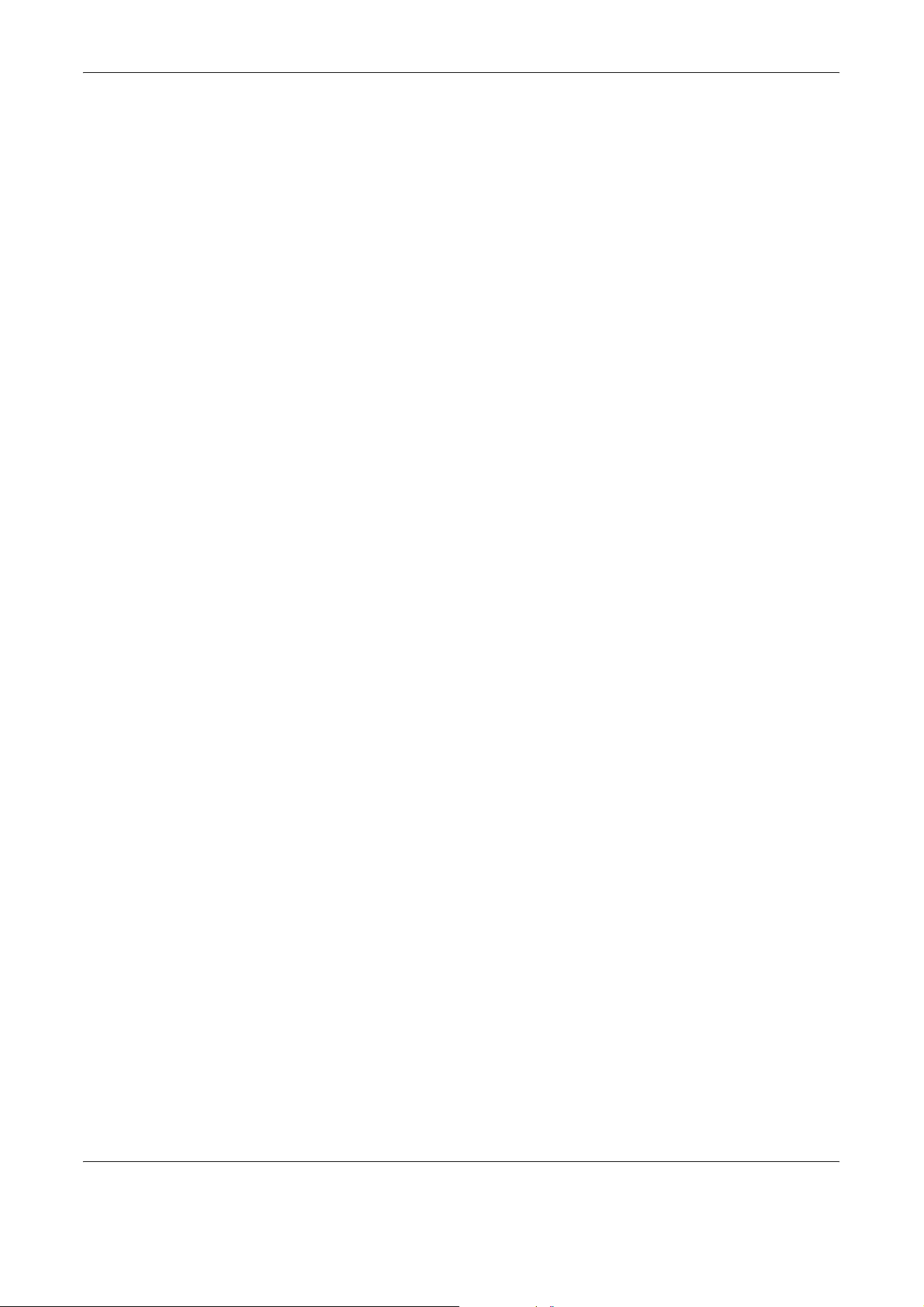
Original SSLeay
Copyright © 1995–1998 Eric Young (eay@cryptsoft.com) Alle rettigheder forbeholdt.
Denne pakke er en SSL-implementering udarbejdet af Eric Young
(eay@cryptsoft.com).
Implementeringen er skrevet med henblik på at opnå overensstemmelse med
Netscapes SSL.
Dette bibliotek kan frit benyttes til både erhvervsmæssige og ikke-ervhvervsmæssige
formål, så længe følgende betingelser overholdes. Følgende betingelser gælder for
alle koder i denne distribution, uanset om det er RC4-, RSA-, lhash- eller DES-koder
osv. og ikke blot SSL-koden. SSL-dokumentationen, der inkluderes sammen med
denne distribution, er dækket af de samme ophavsretlige betingelser, med den
undtagelse at ejeren er Tim Hudson (tjh@cryptsoft.com).
Ophavsretten forbliver Eric Youngs, og ingen copyright-tekst i koden må fjernes. Hvis
denne pakke anvendes i et produkt, skal Eric Young angives som forfatter til de dele af
biblioteket, der benyttes. Det kan være i form af en tekstmeddelelse ved programstart
eller i dokumentationen (online eller som tekst), der leveres sammen med pakken.
Gendistribution og anvendelse i kildeform og binær form med eller uden ændringer er
tilladt, forudsat at følgende betingelser overholdes:
Om licens
1. Ved gendistribution af kildekode skal ovenstående copyright-tekst bevares, og det
samme gælder for denne liste over betingelser og følgende ansvarsfraskrivelse.
2. Ved gendistribution i binært format skal ovenstående copyright-tekst, denne liste
over betingelser og følgende ansvarsfraskrivelse og/eller andre materialer, der
leveres sammen med distributionen, gengives.
3. Al reklamemateriale, der nævner funktioner eller brug af denne software, skal
indeholde følgende anerkendelse:
“Dette produkt indeholder kryptografisk software, der er skrevet af Eric Young
(eay@cryptsoft.com)."
Ordet ‘kryptografisk’ kan udelades, hvis rutinerne fra det bibliotek, der benyttes,
ikke er kryptografisk relateret :-).
4. Hvis du medtager Windows-specifik kode (eller en afledning deraf) fra apps-
biblioteket (applikationskode), skal du medtage denne anerkendelsesmeddelelse:
“Dette produkt indeholder software, der er skrevet af Tim Hudson
(tjh@cryptsoft.com).”
DENNE SOFTWARE LEVERES AF INSTITUTTET OG ALLE INVOLVEREDE
PARTER MED EN STATUS SOM “SOM ER” OG ALLE UDTRYKKELIGE ELLER
INDFORSTÅEDE GARANTIER, INKL. MEN IKKE BEGRÆNSET TIL DE
UDTRYKKELIGE GARANTIER FOR SALG OG EGNETHED TIL ET BESTEMT
FORMÅL ER HERMED ANNULLERET. INSTITUTTET OG DETS BIDRAGSYDERE
ER UNDER INGEN OMSTÆNDIGHEDER ANSVARLIG FOR DIREKTE, INDIREKTE,
SPECIELLE ELLER EFTERFØLGENDE SKADER (INKL. MEN IKKE BEGRÆNSET
TIL LEVERING AF ERSTATNINGSUDSTYR ELLER FUNKTIONER, TAB AF DRIFT,
DATA ELLER INDTÆGT, ELLER AFBRYDELSE AF ARBEJDE) UANSET ÅRSAG OG
ANSVARSTEORI, DET VÆRENDE I KONTRAKT, UDTRYKKELIGT ANSVAR ELLER
ANDEN FORM FOR TAB (INKL. UAGTSOMHED ELLER ANDET) FORÅRSAGET PÅ
Hurtig referencevejledning til Xerox CopyCentre/WorkCentre/WorkCentre Pro 123/128/133 19
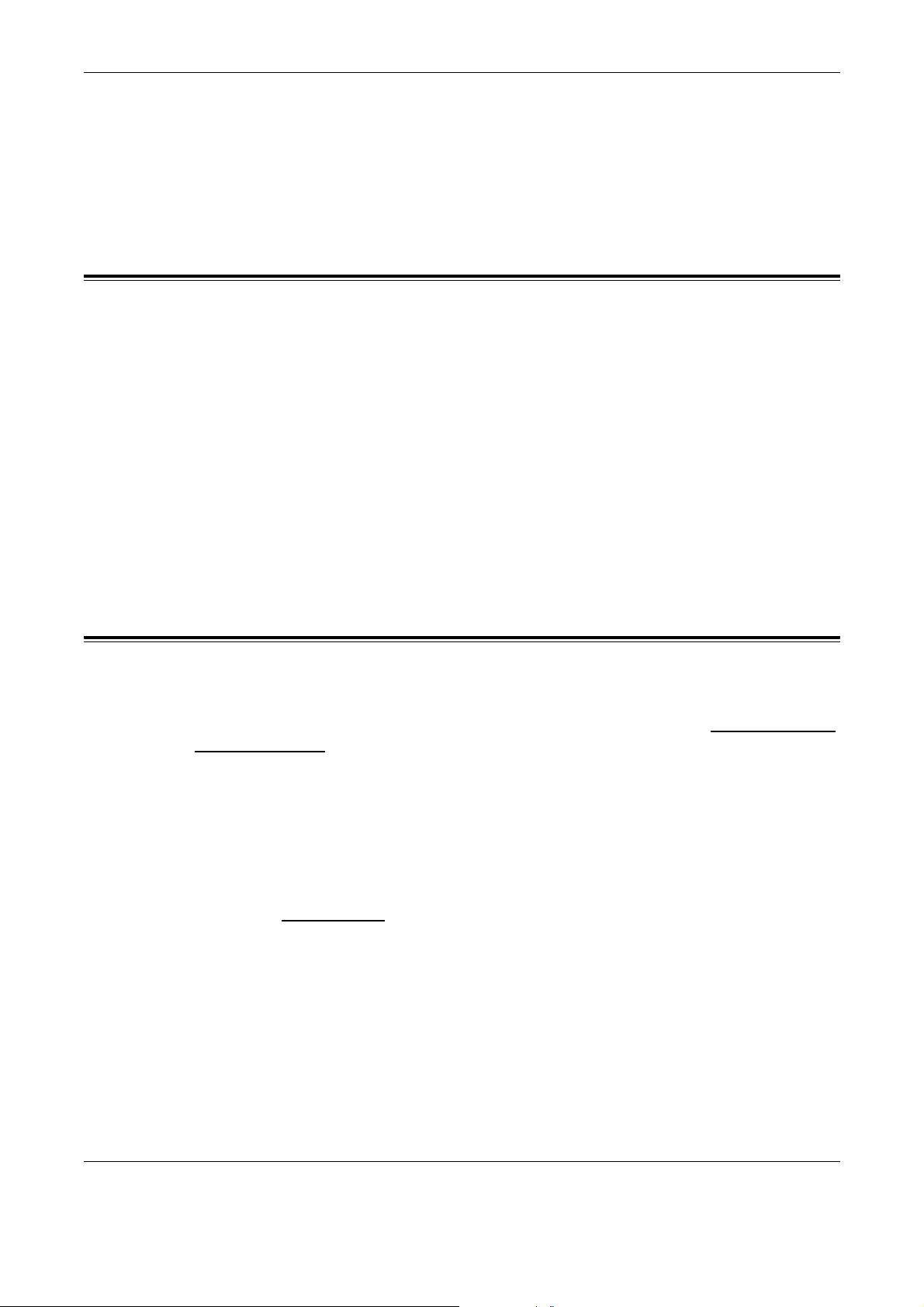
1 Før du anvender maskinen
NOGEN AF DENNE SOFTWARE, OGSÅ SELVOM DER ER GJORT OPMÆRKSOM
PÅ SÅDAN MULIG SKADE.
Licensen og distributionsbetingelserne for enhver offenligt tilgængelig version eller
afledning af denne kode kan ikke ændres, dvs. denne kode kan ikke bare kopieres og
indsættes i en anden distributionslicens (inkl. GNU Public License).
Ulovlig kopiering
Kopiering af visse dokumenter kan være ulovligt. Reproduktion af følgende
dokumenter kan medføre bøder eller fængselsstraf.
• Fremmedvaluta
• Pengesedler og check
• Værdipapirer
• Pas og ID-kort
• Ophavsretligt beskyttet materiale eller varemærker uden ejers samtykke
• Frimærker og andre omsætningspapirer
Der ydes ingen garanti for denne listes fuldstændighed eller nøjagtighed. Hvis du er i
tvivl, kan du søge juridisk assistance.
Genbrug og bortskaffelse
Xerox har et verdensomspændende retur- og genbrugsprogram. Kontakt din Xeroxforhandler for at få oplyst, om dette Xerox-produkt indgår i programmet. Hvis du vil
have flere oplysninger om Xeroxs miljøprogrammer, skal du besøge www.xerox.com/
environment.html.
Hvis dit produkt ikke indgår i Xerox-programmet, og du selv skal stå for bortskaffelse,
skal du være opmærksom på, at produktet kan indeholde bly, kviksølv og andre
materialer, hvis bortskaffelse er underlagt visse miljømæssige hensyn.
Tilstedeværelsen af bly og kviksølv i produktet er i fuld overensstemmelse med de
verdensomspændende regler for anvendelse deraf, på det tidspunkt produktet blev
markedsført. Kontakt de lokale myndigheder for at få oplysninger om genbrug og
bortskaffelse. I USA kan du finde flere oplysninger på Electronic Industries Alliancewebstedet: www.eiae.org
.
20 Hurtig referencevejledning til Xerox CopyCentre/WorkCentre/WorkCentre Pro 123/128/133
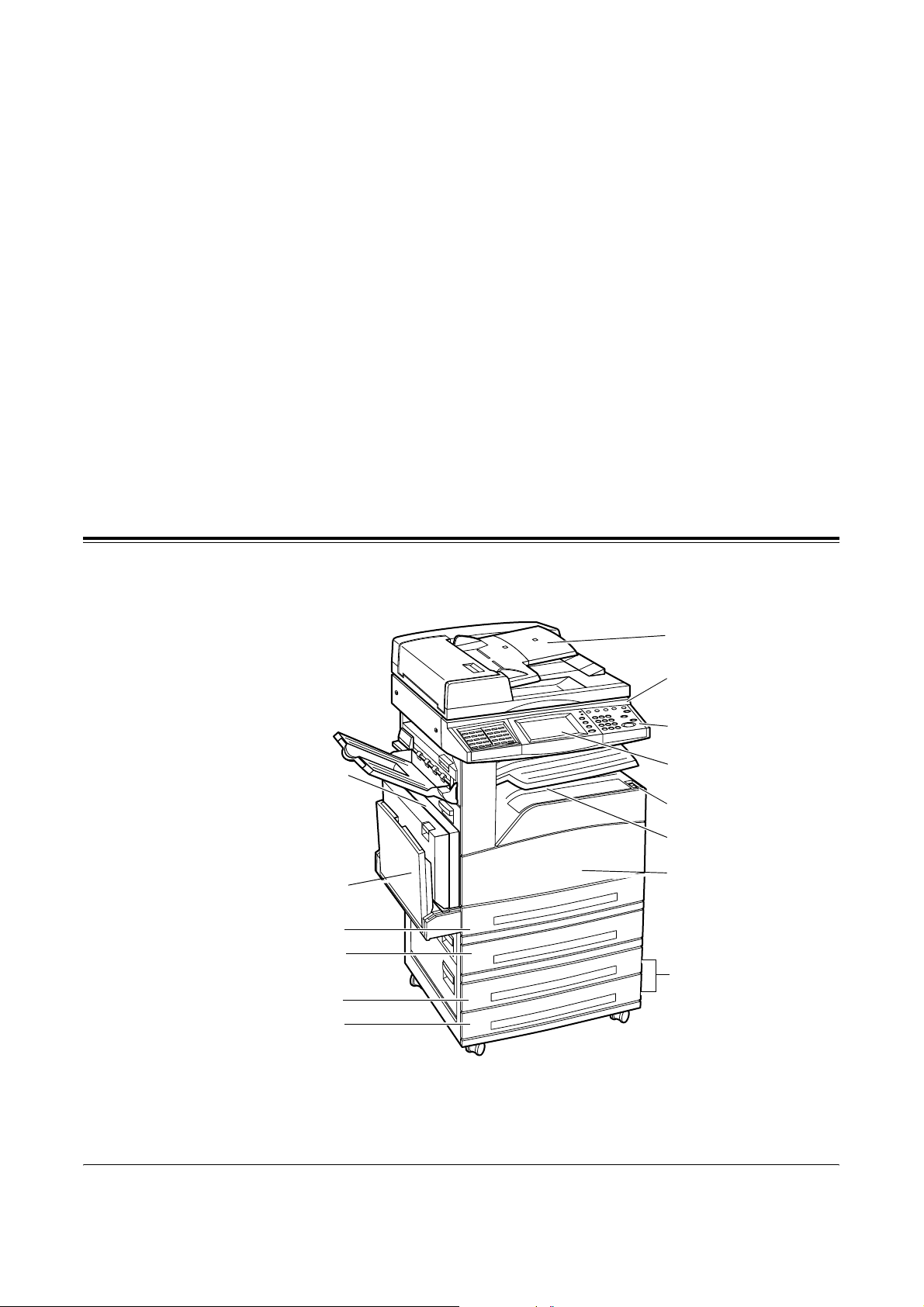
2 Produktoversigt
Denne maskine er ikke blot en almindelig kopimaskine, men en digital enhed, der er i
stand til at kopiere, faxe, udskrive og scanne, afhængigt af hvordan den er konfigureret.
De skærmbilleder, der vises i denne vejledning, stammer fra en maskine, der er
konfigureret til at udføre alle ovennævnte funktioner.
Indholdet af skærmbilleder kan variere en smule, afhængigt af hovedoperatørens
indstillinger og maskinens konfiguration. Knapnavnene og ikonerne på
betjeningspanelet kan også variere, afhængigt af maskinens konfiguration, men de
funktioner maskinen kan udføre, er de samme.
Hvis du ønsker flere oplysninger om indstillinger, som ikke er beskrevet i denne
vejledning, kan du besøge Xeroxs web-side, eller du kan kontakte din Xeroxrepræsentant.
Maskinens komponenter
I det følgende vises maskinens standardkomponenter samt det tilbehør, der kan
installeres. Konfigurationen kan variere afhængig af modellen.
Dokumentfremfører
Glasplade
(under dokumentfremføreren)
Betjeningspanel
Duplex-modul (tilbehør)
Magasin 5
(specialmagasin)
Magasin 1
Magasin 2
Magasin 3
Magasin 4
Skærm
Tænd/sluk-kontakt
Midterbakke
Frontlåge
2-magasinmodul (tilbehør)
Hurtig referencevejledning til Xerox CopyCentre/WorkCentre/WorkCentre Pro 123/128/133 21
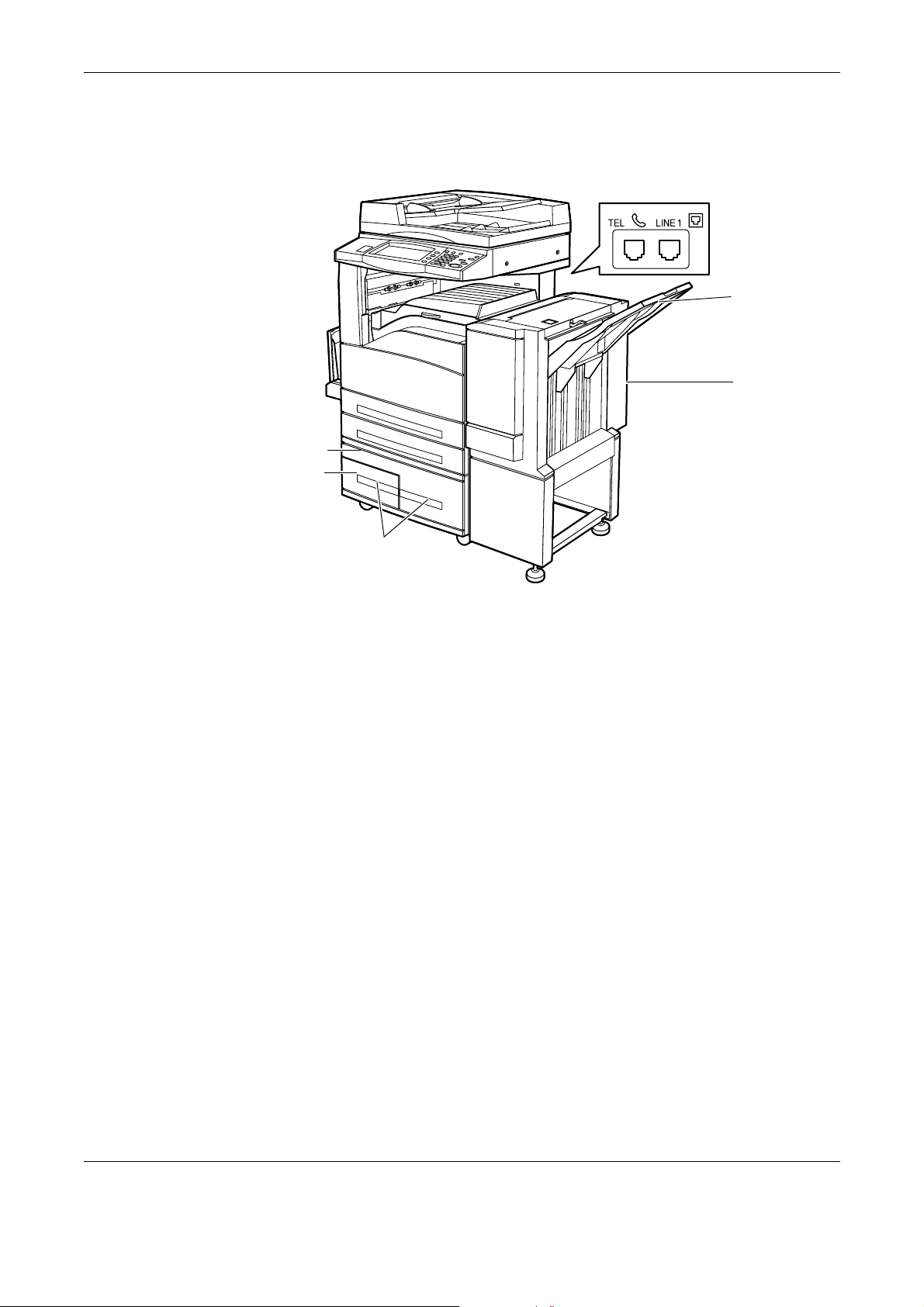
2 Produktoversigt
BEMÆRK: Afhængig af konfigurationen, kan låget til glaspladen være monteret i
stedet for dokumentfremføreren. Der kan monteres to ekstra papirmagasiner som
tilbehør.
Efterbehandlerbakke
Efterbehandler
(tilbehør)
Magasin 4
Magasin 3
2-magasinmodul (tilbehør)
TEL-stikket
Findes på maskinens bagside. Der kan sluttes en telefon til dette stik, hvis der er brug
for det.
LINE 1-stikket
Findes på maskinens bagside. Slut en telefonledning til dette stik. Sæt den anden ende
i vægstikket.
Efterbehandler
Anvendes til at hæfte eller sortere kopierne automatisk. Efterbehandleren kan
indeholde op til 1.000 ark almindeligt, 80 g papir med Letter- eller A4-format eller
mindre.
Duplexmodul
Anvendes til at fremstille 2-sidede kopier. Duplex-modulet kan bruges, når papiret
fremføres fra magasin 1, 2, 3 eller 4, se 1- eller 2-sidet Kopiering i kapitlet på side 41.
for flere oplysninger.
Magasinerne 3 og 4
Nederst på maskinen kan følgende magasiner (tilbehør) være tilgængelige, afhængig
af konfigurationen.
22 Hurtig referencevejledning til Xerox CopyCentre/WorkCentre/WorkCentre Pro 123/128/133

• 2-magasinmodul – Kan føjes til standardkonfigurationen med to magasiner. Hvert
magasin kan indeholde op til 500 ark, 80 g papir.
• 2-magasinmodul – Kan føjes til standardkonfigurationen med to magasiner til brug
for store mængder papir. Magasin 3 kan indeholde op til 800 ark, 80 g papir med
Letter- eller A4-format, lang fremføringskant. Magasin 4 kan indeholde op til 1.200
ark, 80 g papir med Letter- eller A4-format. 2-magasinmodulet kaldes “TTM” i denne
vejledning.
Systemknapper
I følgende diagram vises navnene på de funktioner, der kan udføres vha. knapperne
på betjeningspanelet.
1 2
Systemknapper
3
4
13
12
91011
5
6
7
8
Knap Funktion
1 <Log på/af> Viser loginskærmbilledet, der giver adgang til skærmbilledet
[Systemadministratormenu], eller når autorisationsfunktionen er
aktiveret. TRYK IKKE på denne knap igen, når du er logget på, da
du ellers vil blive logget af maskinen med det samme.
2 <Hjælp> Denne knap har ingen funktion på denne maskine.
3 <Sprog> Denne knap anvendes til at ændre skærmsprog.
BEMÆRK: Hvis du skifter sprog, kan visse tegn blive vist forkert.
4 <Energisparer>
(grøn indikator)
Angiver, om energisparerfunktionen er aktiveret. Denne knap
annullerer desuden lavenergi- eller energisparerfunktionen.
5 <Slet alt> Nulstiller standardindstillingerne og viser det første skærmbillede
for den aktuelle sti.
6 <Afbrydelse> Afbryder en opgave midlertidigt, så en anden opgave kan
programmeres.
Hurtig referencevejledning til Xerox CopyCentre/WorkCentre/WorkCentre Pro 123/128/133 23
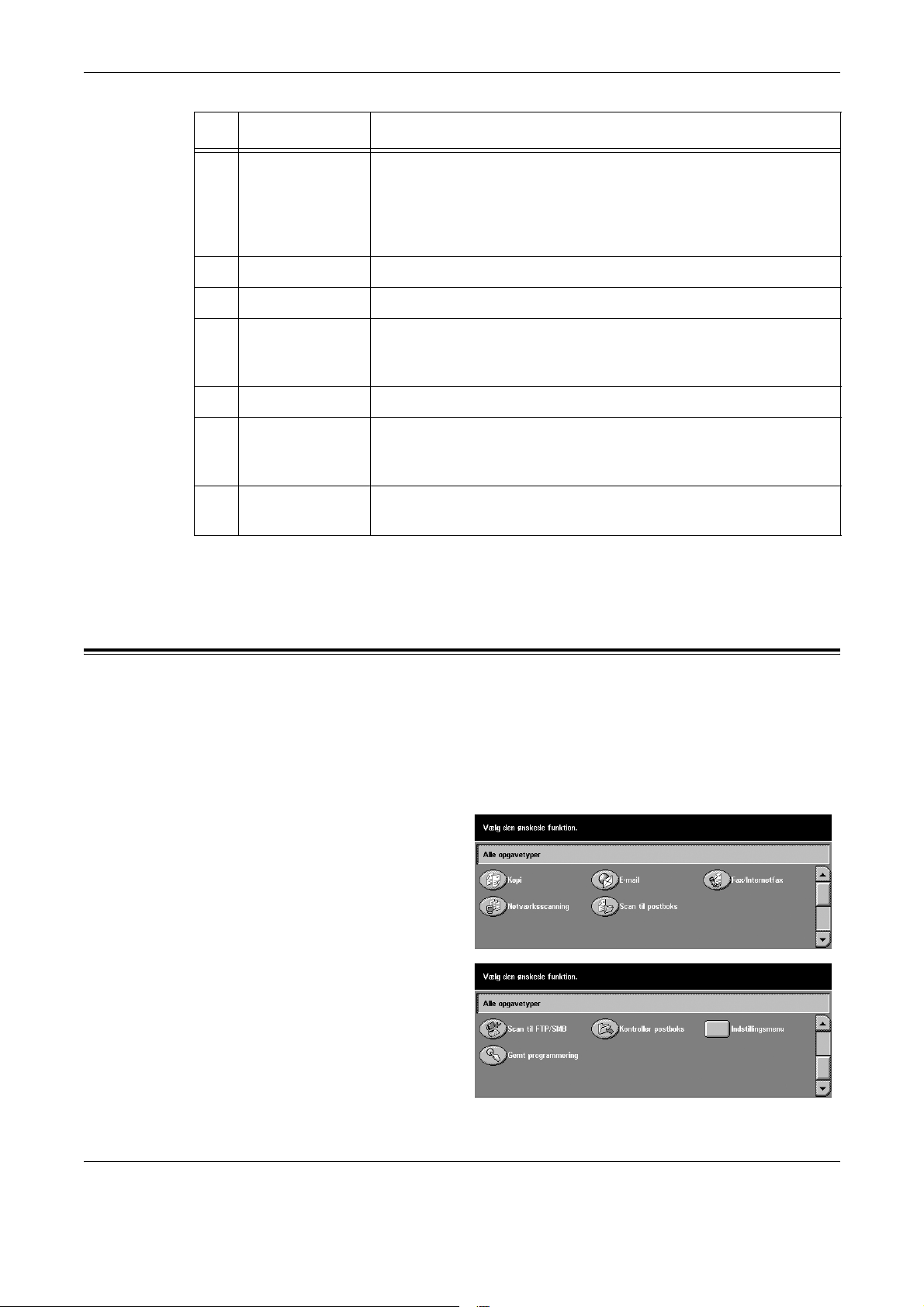
2 Produktoversigt
7 <Stop> Tilbageholder en opgave midlertidigt eller annullerer en opgave,
8 <Start> Starter eller genoptager en opgave.
9 <Hurtigopkald> Indsætter koder til hurtigopkald.
10 <C> Sletter en numerisk værdi eller det sidst indtastede ciffer og
11 <Opkaldspause> Indsætter en pause under opkald til et faxnummer.
12 <*(stjerne)> Angiver specialtegnet, der bruges i et faxnummer, og angiver en
Knap Funktion
afhængigt af opgavetypen. Når flere opgaver behandles, er alle
opgaverne midlertidigt tilbageholdt eller annulleret. Hvis du vælger
[Stop] på skærmbilledet [Opgavestatus], stoppes kun den valgte
opgave.
erstatter den aktuelle værdi med en standardværdi. Annullerer
også midlertidigt tilbageholdte opgaver.
gruppekode. Giver dig også mulighed for at indtaste en F-kode
eller et kodeord.
13 <Alle
opgavetyper>
Viser skærmbilledet [Alle opgavetyper], hvor du kan vælge mellem
maskinens tilgængelige funktioner.
De knapnavne og -ikoner, der bruges på betjeningspanelet, kan variere en smule,
afhængigt af det land, som maskinen er købt i.
Opgavetyper og funktioner
Denne maskine indeholder forskellige funktioner, som kan bruges til at udføre nyttige
funktioner. I det følgende beskrives funktionerne og de indstillinger, der vises på
skærmbilledet <Alle opgavetyper>.
BEMÆRK: Placeringen af ikoner til diverse funktioner, der vises på skærmen, kan
ændres af hovedoperatøren.
1. Tryk på knappen <Alle
opgavetyper> på
betjeningspanelet.
2. Anvend rulletasterne til at skifte
mellem skærmbillederne.
3. Vælg den ønskede funktion.
24 Hurtig referencevejledning til Xerox CopyCentre/WorkCentre/WorkCentre Pro 123/128/133
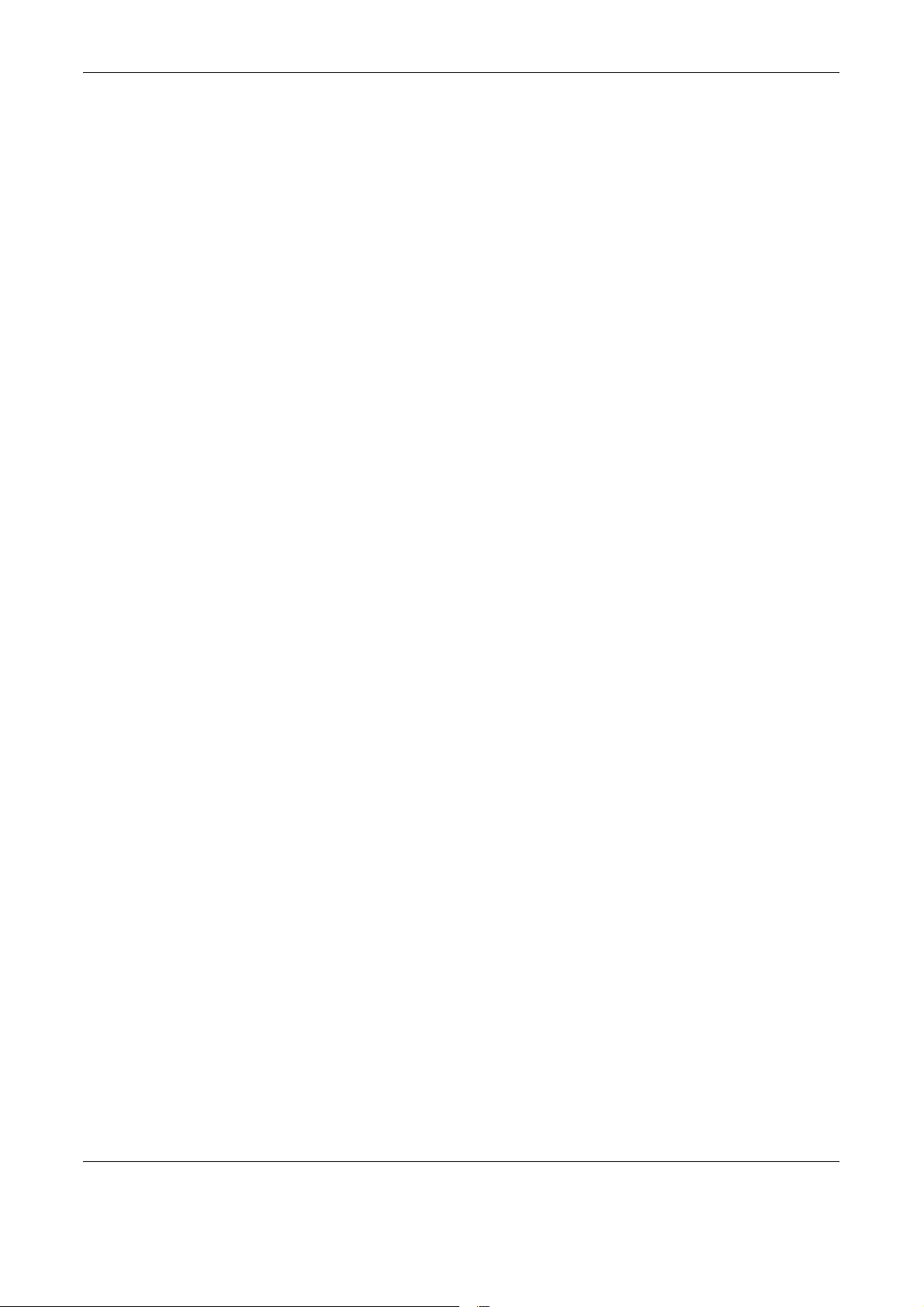
Opgavetyper og funktioner
Kopiering
Med denne funktion kan du kopiere dokumenter på forskellige måder. Du kan f.eks.
fremstille kopier, som er blevet forstørret eller reduceret til et andet format eller kopiere
2 eller 4 sider på ét ark. Se kapitlet Kopiering for flere oplysninger.
Med denne funktion kan du sende scannede dokumenter via e-mail på forskellige
måder. Du kan f.eks. angive tætheden for scanning eller filformatet for lagring af
dokumenter. Hvis du vil have flere oplysninger, skal du se kapitlet Scanning/E-mail.
Fax/Internetfax
Med denne funktion kan du faxe dokumenter på forskellige måder. Du kan f.eksnde
dokumenter i et reduceret eller forstørret format, eller du kan angive destinationer ved
hjælp af Adressebog eller hurtigopkaldsfunktioner. Internetfax gør det muligt at sende
og modtage faxdokumenter via Internettet eller intranettet. Det er langt billigere at
sende dokumenter som Internetfax via Internettet end via en almindelig telefonlinie.
Når du har scannet dokumenter, kan du sende scannet data via e-mail eller modtage
scannet data, som en fil vedhæftet en e-mail sendt fra en Internetfaxkompatibel
maskine, se kapitlet Fax/Internetfax. for flere oplysninger.
Netværksscanning
Med denne funktion kan du scanne dokumenter og gemme dem som elektroniske
dokumenter på en filserver på netværket ved at vælge en opgaveskabelon, som er
tildelt diverse parametre. Du kan hente gemte elektroniske dokumenter ved at få
adgang til filserveren fra en pc. Hvis du har brug for mere information, kan du gå til
Opgaveskabeloner - Netværksscanning i afsnittet Scan/e-mail i kapitlet CentreWare
Internet Services i betjeningsvejledningen.
Scan til postboks
Med denne funktion aktiveres den fortrolige postboks eller pollingsfunktionen ved at
gemme de scannede dokumenter i private postbokse. Hvis du har brug for flere
oplysninger, skal du gå til afsnittet Gem i: - Scan til postboks i kapitlet Scan/e-mail i
betjeningsvejledningen.
Scan til FTP/SMB
Med denne funktion kan du scanne dokumenter til og gemme dokumenter på angivne
destinationer ved hjælp af FTP- eller SMB-protokollen. Hvis du har brug for flere
oplysninger, skal du gå til afsnittet Gem i: - Scan til FTP/SMB i kapitlet Scan/e-mail i
betjeningsvejledningen.
Kontroller postboks
Med denne funktion kan du bekræfte, udskrive eller slette dokumenter i en postboks.
Her har du også mulighed for at ændre eller frigive tilknytning til et
opgavearbejdsdiagram og kontrollere tilknyttede opgavearbejdsdiagrammer. Hvis du
har brug for flere oplysninger, skal du gå til kapitlet Kontroller postboks i
betjeningsvejledningen.
Hurtig referencevejledning til Xerox CopyCentre/WorkCentre/WorkCentre Pro 123/128/133 25

2 Produktoversigt
Gemt programmering
Med denne funktion kan du gemme programmering for en opgave til et opgavenummer
ved hjælp af funktionen Gemt programmering. Hvis du har brug for flere oplysninger,
skal du gå til kapitlet Gemt programmering i betjeningsvejledningen.
Indstillingsmenu
Du kan angive eller ændre følgende funktioner fra dette skærmbillede: Postboks, Gemt
programmering, Opgavearbejdsdiagram, Adressebog, Gruppeafsendelse, Kommentar
og Papirtype. Hvis du har brug for flere oplysninger, skal du gå til Indstillinger i kapitlet
Gemt programmering i betjeningsvejledningen.
Tænd/sluk
Tænd
Kontroller, at maskinen er tilsluttet en egnet strømkilde, og at netledningen er sat
korrekt i det elektriske stik.
Maskinen er klar til at kopiere ca. 12 sekunder efter, den er blevet tændt (afhængigt af
maskinens konfiguration). Hvis du har brug for flere oplysninger, skal du gå til afsnittet
Maskinspecifikationer i kapitlet Specifikationer i betjeningsvejledningen.
1. Sæt tænd/sluk-knappen i
position <I>.
BEMÆRK: Hvis maskinen ikke
starter, skal du undersøge, om
knappen RESET på bagsiden af
maskinen er i reset-position.
Sluk
Når du slukker for maskinen, og den er udstyret med en harddisk (kan installeres som
tilbehør), forbliver den tændt i ca. 10 sekunder, mens den gemmer filer og forbereder
slukning. Derefter slukkes maskinen helt.
26 Hurtig referencevejledning til Xerox CopyCentre/WorkCentre/WorkCentre Pro 123/128/133
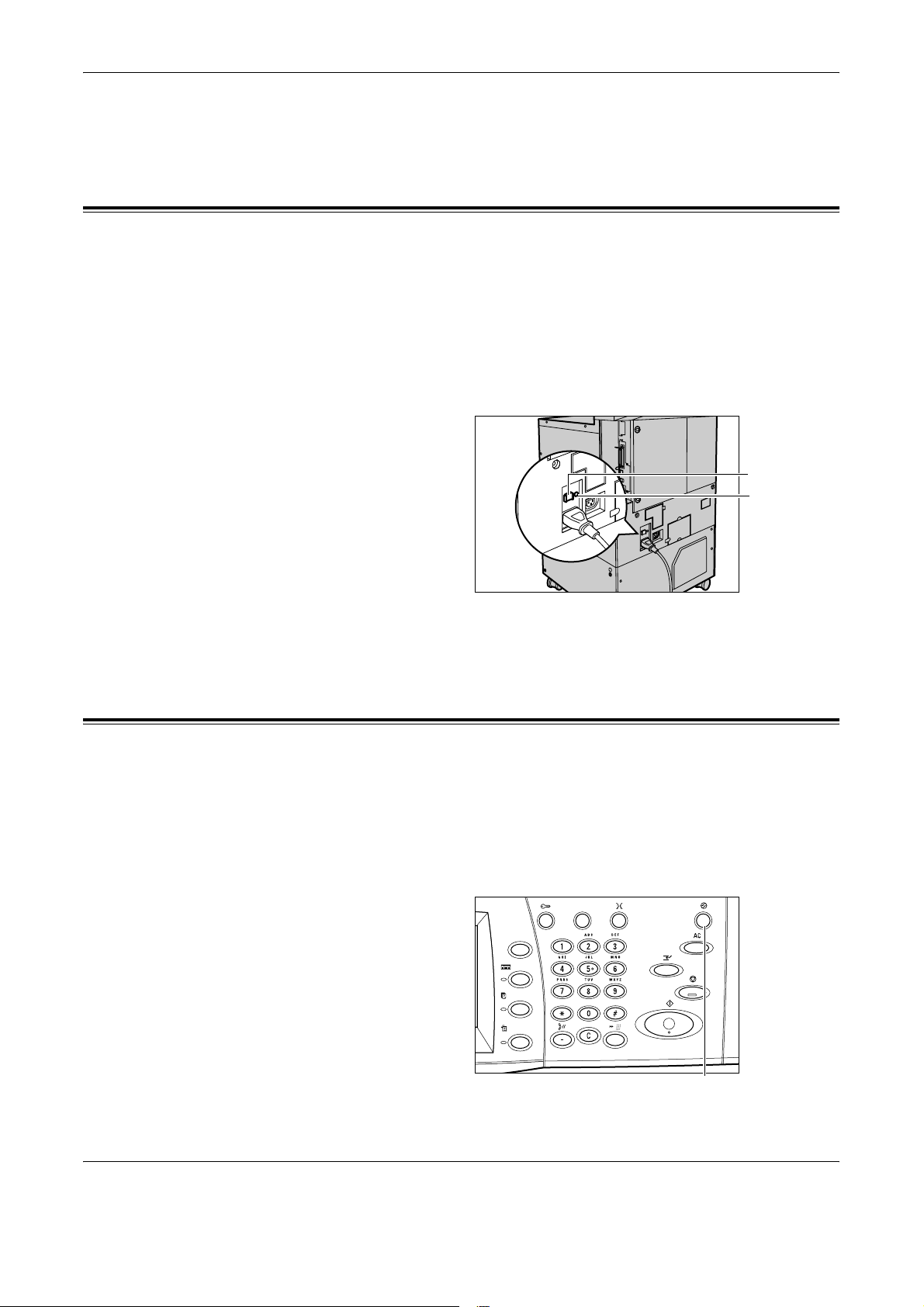
BEMÆRK: Vent mindst 20 sekunder mellem du slukker og tænder for maskinen, da
harddisken ellers kan blive beskadiget.
Fejlstrømsrelæ
Hvis der registreres en fejl i strømforsyningen til maskinen, afbryder et fejlstrømsrelæ
automatisk al strøm til maskinen. Hvis strømmen afbrydes, skal du kontrollere RESETknappen på bagsiden af maskinen. Hvis fejlstrømsrelæet er blevet aktiveret, vil
RESET-knappen være udløst. Tryk på RESET-knappen for at genoprette
strømforsyningen til maskine.
Tryk på TEST-knappen, inden du bruger maskinen. Hvis fejlstrømrelæet fungerer
korrekt, bør RESET-knappen springe ud. Gør den ikke det, skal du trykke på RESETknappen.
Fejlstrømsrelæ
RESET-knap
TEST-knap
BEMÆRK: Hvis RESET-knappen ikke springer ud, når du trykker på den, eller hvis
strømforsyningen ikke genoprettes ved denne procedure, skal du kontakte Xerox
Welcome Center.
Energisparerfunktioner
Maskinen har visse energibesparende funktioner, der væsentligt reducerer
strømforbruget, når maskinen ikke anvendes. Knappen <Energisparer> er placeret
øverst til højre på betjeningspanelet og lyser, når funktionen er aktiveret. Funktionen
har følgende to indstillinger.
• Lavenergi
• Energisparer
<Energisparer>
indikator/knap
Hurtig referencevejledning til Xerox CopyCentre/WorkCentre/WorkCentre Pro 123/128/133 27
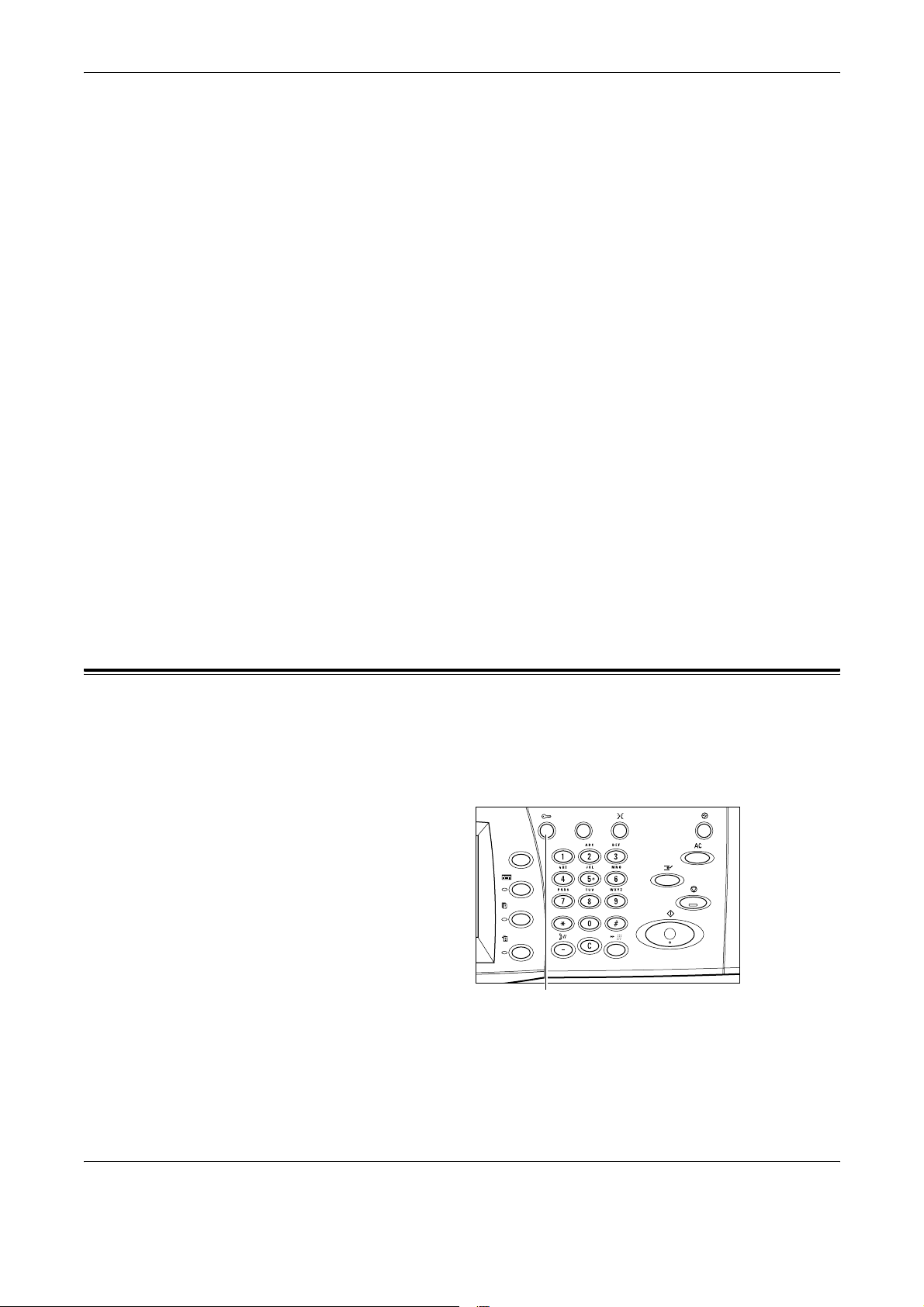
2 Produktoversigt
Lavenergi
Maskinen skifter automatisk til Lavenergi efter et vist tidsrum efter den sidste kopi-, fax, scannings- eller udskrivningsopgave. Når denne funktion er aktiveret, er skærmen
slukket, og energisparerindikatoren lyser. Funktionen annulleres, når du trykker på
knappen <Energisparer> på betjeningspanelet, eller hvis en fax- eller
udskrivningsopgave modtages af maskine. Standardindstillingen ved levering er 2
minutter, men værdien kan ændres til en indstilling på mellem 2 og 60 minutter.
Hvis du har brug for flere oplysninger, skal du gå til afsnittet Auto-energisparer i kapitlet
Indstillinger i betjeningsvejledningen.
Energisparer
Maskinen skifter automatisk til Energisparer, når funktionen Lavenergi har været
aktiveret i et vist tidsrum. Energisparerfunktionen har et mindre strømforbrug end
Lavenergi. Når denne funktion er aktiveret, er skærmen slukket, og
energisparerindikatoren lyser. Funktionen annulleres, når du trykker på knappen
<Energisparer>, eller hvis en fax- eller udskrivningsopgave modtages af maskinen.
Standardindstillingen ved levering er 2 minutter, men værdien kan ændres til en
indstilling på mellem 2 og 60 minutter. Den tidsperiode, der angives for, hvornår der
skal skiftes til Energisparer, gælder fra det tidspunkt maskinen skifter til Lavenergi.
Hvis du har brug for flere oplysninger, skal du gå til afsnittet Auto-energisparer i kapitlet
Indstillinger i betjeningsvejledningen.
BEMÆRK: Som standard springer maskinen Lavenergi over og går direkte til
Energisparer efter 15 minutters inaktivitet.
Ændring af standardtidsindstillinger
Dette afsnit indeholder en gennemgang af, hvordan du ændrer
standardtidsindstillingerne ved hjælp af hovedoperatøradgang. Hvis du har brug for
hjælp eller flere oplysninger, skal du kontakte din systemadministrator eller se afsnittet
om maskinur i kapitlet Indstillinger i betjeningsvejledningen.
1. Tryk på knappen <Log på/af> på
betjeningspanelet.
<Log på/af>-knap
28 Hurtig referencevejledning til Xerox CopyCentre/WorkCentre/WorkCentre Pro 123/128/133
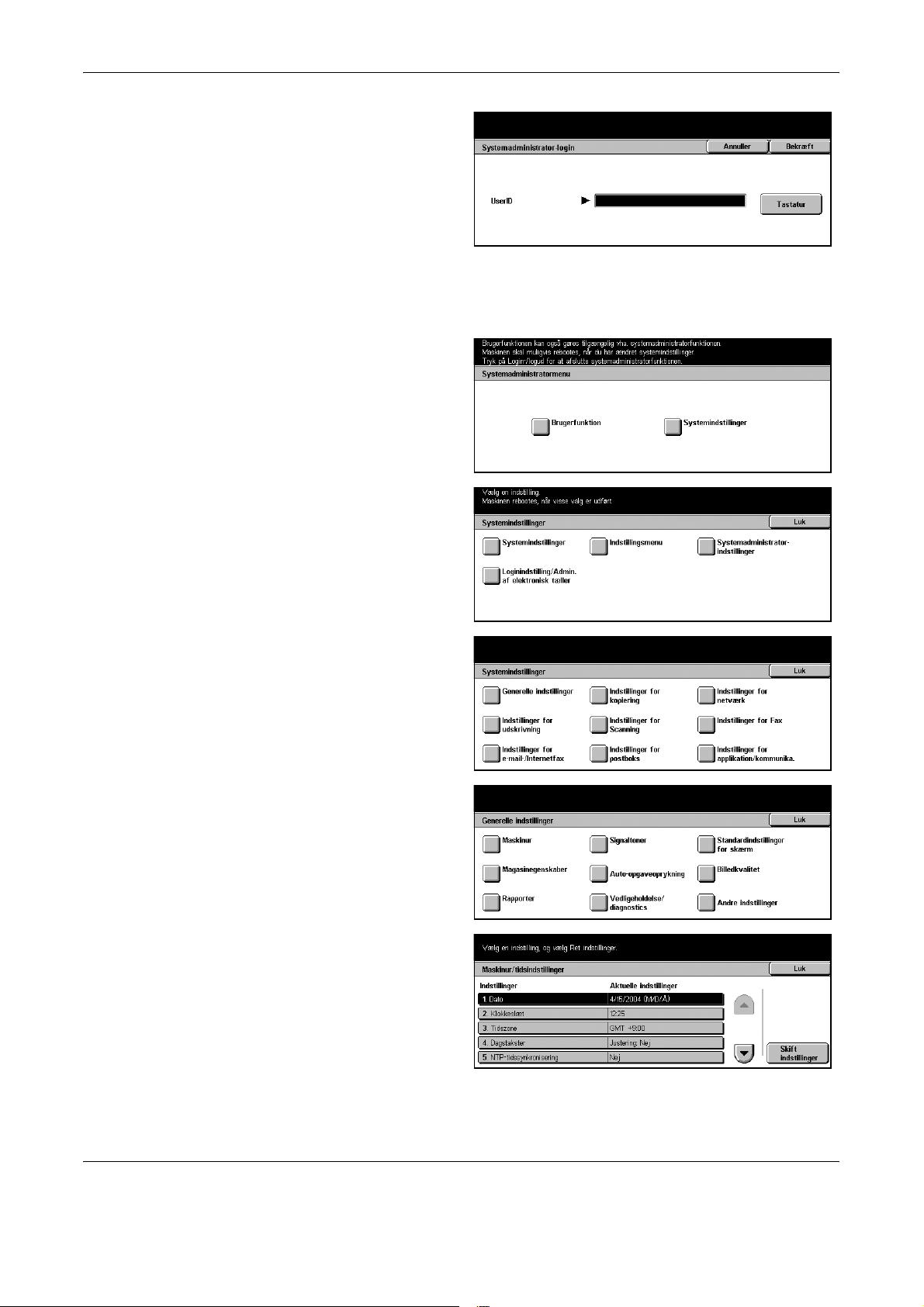
2. Indtast nøgleoperatør-ID'en vha.
det numeriske tastatur på
betjeningspanelet. Vælg
[Bekræft] på skærmbilledet
[Systemadministrator-login].
BEMÆRK: Standard-ID'en for
nøgleoperatøren er “11111”. Hv is
autorisationsfunktionen er aktiveret,
skal du muligvis angive et kodeord.
Standardkodeordet er “x-admin”.
3. Vælg [Systemindstillinger] på
skærmbilledet
[Systemadministratormenu].
4. Vælg [Systemindstillinger] på
skærmbilledet
[Systemindstillinger].
Ændring af standardtidsindstillinger
5. Vælg [Generelle indstillinger] på
skærmbilledet
[Systemindstillinger].
6. Vælg [Maskinur] på
skærmbilledet [Generelle
indstillinger].
7. Vælg den ønskede indstilling.
8. Vælg [Skift indstillinger].
9. Rediger værdien vha.
piltasterne, eller vælg de
ønskede indstillinger.
10. Vælg [Gem].
Hurtig referencevejledning til Xerox CopyCentre/WorkCentre/WorkCentre Pro 123/128/133 29
